Page 1

Инструкция по эксплуатации
для улучшения характеристик
Цифровая фотокамера
Модель №. DMC-XS1
DMC-FS50
DMC-XS1 DMC-FS50
Перед использованием этого изделия, пожалуйста, внимательно
прочитайте данные инструкции и сохраните это руководство для
дальнейшего использования.
VQT4P77
F0113HH0
Page 2
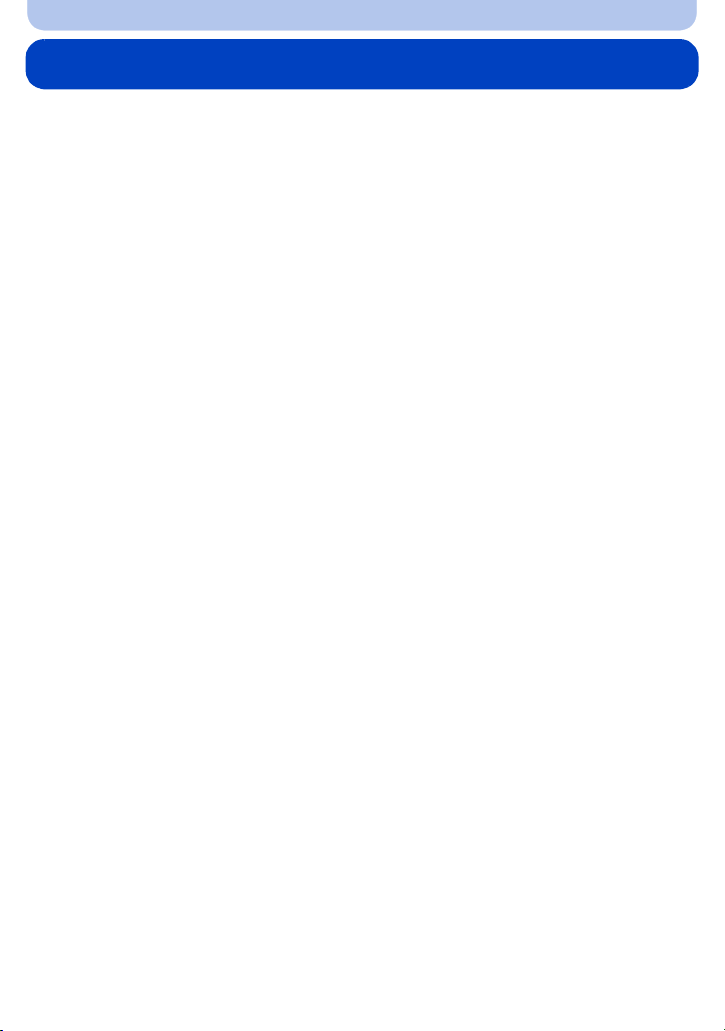
Содержание
Перед использованием
Уход за камерой ......................................................................................................... 5
Стандартные принадлежности ............................................................................... 6
Названия составных частей .................................................................................... 7
Подготовка
Зарядка аккумулятора .............................................................................................11
• Устан овк а аккумулятора ................................................................................... 12
• Зарядка.............................................................................................................. 13
• Приблизительное время работы и количество записываемых снимков...... 16
Уст ано в ка и извлечение карты (поставляется отдельно)................................ 18
О встроенной памяти/карте ................................................................................... 19
• Приблизительное количество записываемых снимков и доступное
время записи..................................................................................................... 21
Настройка даты/времени (настройка часов)...................................................... 22
• Изменение настройки часов ............................................................................ 23
Советы по съемке удачных снимков................................................................... 24
• Отрегулируйте длину ремешка и осторожно держите ф
• Предупреждение дрожания (дрожания фотокамеры).................................... 24
Основные сведения
Выбор режима записи ............................................................................................ 25
Выполнение снимков с использованием автоматической функции
(Интеллектуальный автоматический режим)..................................................... 26
• Изменение настроек......................................................................................... 28
Выполнение снимков с использованием любимых настроек (Режим
обычного снимка).................................................................................................... 29
Фокусирование ........................................................................................................ 30
Запись видеокадров............................................................................................... 32
Воспроизведение .................................................................................................... 34
• Отображение нескольких экранов (многооконное воспроизведение) .......... 36
• Использование функции увеличения при воспроизведении ......................... 36
Удаление снимков ................................................................................................... 37
• Удаление одного снимка .................................................................................. 37
• Для удаления нескольких снимков (до 50) или все
Настройка меню....................................................................................................... 38
• Настройка элементов меню............................................................................. 38
О меню настроек...................................................................................................... 40
Запись
Информация о мониторе ЖКД............................................................................... 45
Если используется масштабирование ................................................................ 47
• Оптическое увеличение.................................................................................... 47
• Дополнительное оптическое увеличение (EZ) ............................................... 48
• Интеллектуальное увеличение ........................................................................ 48
- 2 -
отокамеру ............. 24
х сн
имков ....................... 37
Page 3
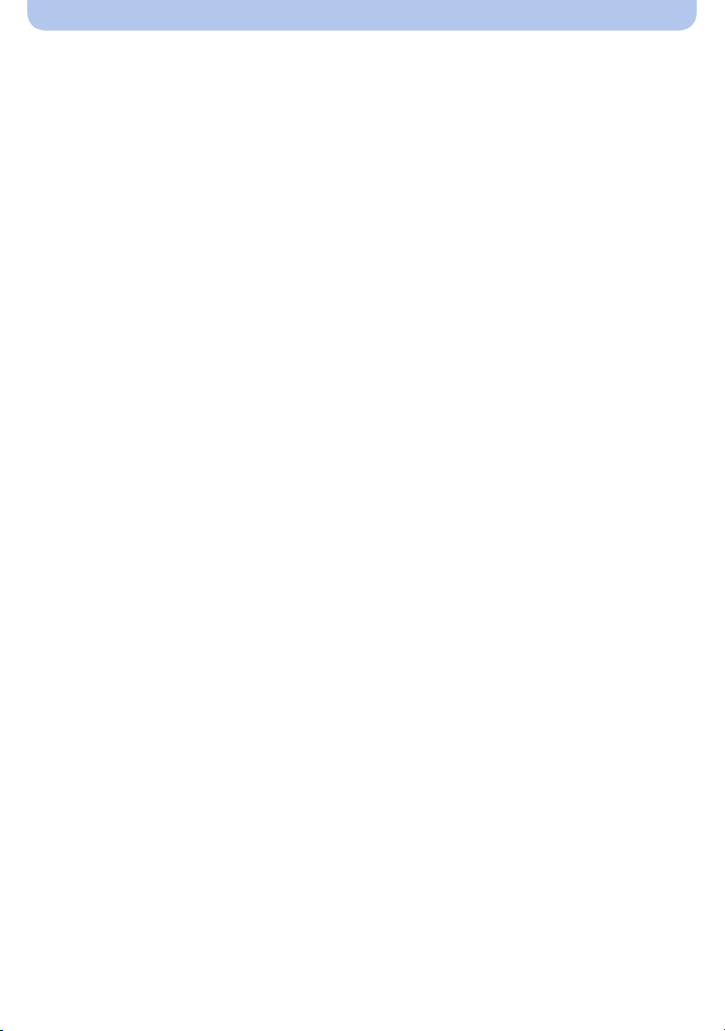
• Цифровое увеличение...................................................................................... 49
Съемка со встроенной вспышкой ........................................................................ 50
• Переключение на желаемый режим вспышки ................................................ 50
Съемка с автоматическим таймером................................................................... 54
Компенсация экспозиции....................................................................................... 55
Выполнение снимков с различными эффектами изображения
(Режим творческого управления) (DMC-XS1)....................................................... 56
• [Выразительн.]................................................................................................... 57
• [Ретр о] ................................................................................................................ 57
• [Высокотональный] ........................................................................................... 57
• [Недоэкспонирование] ...................................................................................... 57
• [Сепия] ............................................................................................................... 58
• [Динамический монохром]................................................................................ 58
• [Выраз. искусство] ............................................................................................. 58
• [Высоко-динам.]................................................................................................. 58
• [Кросс-процесс] ................................................................................................. 59
• [Эффект мыльницы] ......................................................................................... 59
• [Эффект миниатюры]........................................................................................ 59
• [Нере
кое изображение]................................................................................... 60
з
• [Цветовой акцент].............................................................................................. 60
Выполнение панорамных снимков (Режим панорамного снимка) ................ 61
Выполнение снимков в соответствии с записываемой сценой
(Режим сцены) .......................................................................................................... 64
• [Портрет] ............................................................................................................ 65
• [Ровная кожа]..................................................................................................... 65
• [Пейзаж] ............................................................................................................. 65
• [Спорт]................................................................................................................ 66
• [Ночн. портрет] .................................................................................................. 66
• [Ночн. пейзаж] ................................................................................................... 66
• [Еда] ................................................................................................................... 66
• [Ребе нок1]/[Ребенок2] ....................................................................................... 67
• [Дом.животное] .................................................................................................. 67
• [Закат] ................................................................................................................ 67
• [Выс. чувств.]..................................................................................................... 67
• [Звездное небо]................................................................................................. 68
• [Сквозь Стекло] ................................................................................................. 68
• [Фото кадр]......................................................................................................... 68
И
пользование меню [Зап.]................................................................................... 69
с
• [Разм. кадра]...................................................................................................... 69
• [Светочувст. ] ..................................................................................................... 70
• [Бал. бел.] .......................................................................................................... 71
• [Режим аф]......................................................................................................... 73
• [Инт. экспоз.] ...................................................................................................... 75
• [i.Zoom]............................................................................................................... 75
• [Цифр. увел] ...................................................................................................... 75
• [Серийн.съемк] .................................................................................................. 76
• [Цвет.режим] ...................................................................................................... 78
• [Корр.кр.гл.]........................................................................................................ 79
- 3 -
Page 4
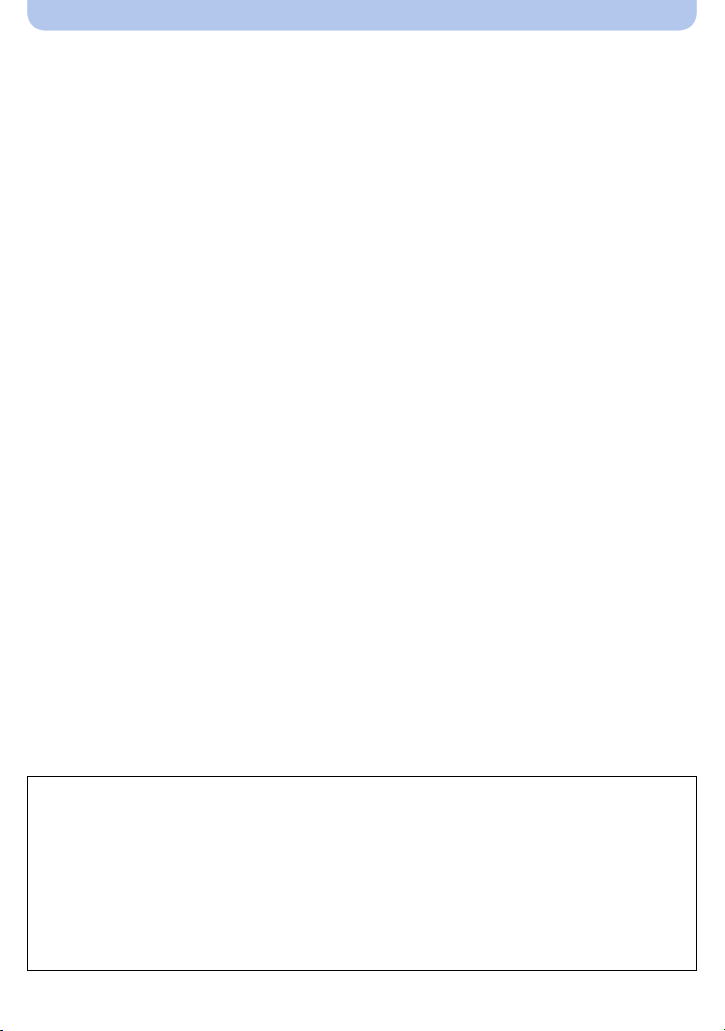
• [Стабилиз.]......................................................................................................... 79
• [Отпеч.даты] ...................................................................................................... 80
• [Уст. часов]......................................................................................................... 80
Использование меню [Видео]............................................................................... 81
• [Кач-во зап.] ....................................................................................................... 81
• [Непрер. АФ] ...................................................................................................... 81
Воспроизведение/редактирование
Различные методы воспроизведения ................................................................. 82
• [Слайд шоу] ....................................................................................................... 83
• [Фильтр.воспр.].................................................................................................. 85
• [Календарь]........................................................................................................ 87
Интересные операции с записанными снимками (ретуширование).............. 88
• [Авторетуширование]........................................................................................ 88
• [Креативное ретуширование] (DMC-XS1)......................................................... 90
Использование меню [Воспроизв.]...................................................................... 91
• [Ретуширование] (DMC-XS1)............................................................................. 91
• [Авторетуширование] (DMC-FS50).................................................................... 91
• [Изм.разм.] ......................................................................................................... 91
• [Избранное]........................................................................................................ 93
• [Защитить] ......................................................................................................... 94
• [Копия]................................................................................................................ 95
Подсоединение к другому оборудованию
Воспроизведение фотоснимков на экране телевизора ................................... 96
Сохранение фотоснимков и видеокадров на ПК............................................... 98
• Информация о программном обеспечении, поставляемом в комплекте..... 98
Печать снимков...................................................................................................... 102
• Выбор и печать одного снимка ...................................................................... 103
• Выбор и печать нескольких снимков ............................................................. 103
• Настройки печати............................................................................................ 104
Другое
Вид экрана .............................................................................................................. 107
Предосторожности при использовании фотокамеры .................................... 109
Отображение сообщений ......................................................................................114
Устранение неисправностей.................................................................................116
Предоставленные в данном руководстве иллюстрации фотокамеры и индикация на экране
•
могут отличаться от реального вида изделия или индикации на экране. В данном
руководстве в качестве примеров для иллюстраций фотокамеры и индикации на экране
используется (DMC-XS1), если сведения о работе фотокамеры или иная информация в
отношении моделей более или менее одинаковы.
Поэтому приведенные в да
экране могут отличать ся от вашей модели.
• Действия, процедуры или функции, которые значительно отличаются между моделями,
описаны отдельно, с соответствующим номером модели.
например: (DMC-XS1)
(DMC-FS50)
нном руководстве иллюстрации фотокамеры и индикация на
- 4 -
Page 5
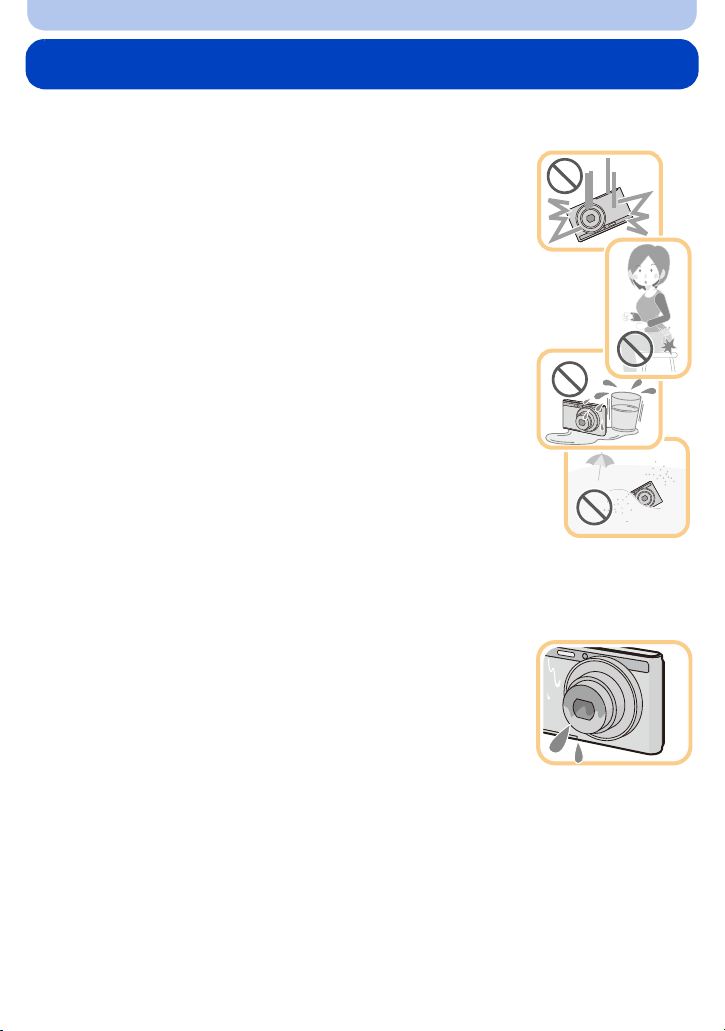
Перед использованием
Уход за камерой
Не подвергайте камеру воздействию сильной вибрации, ударных нагрузок или
давления.
Объектив, ЖК-дисплей и внешний корпус могут быть повреждены в
•
случае использования фотокамеры в следующих условиях.
Также возможно возникновение неисправностей или отсутствие
записи изображений, если произойдет следующее:
– Падение камеры или воздействие ударной нагрузки.
– Нахождение камеры в кармане брюк сидящего человека,
применение усилия для укладки камеры в полную или тугую сумку
и т. п.
– Прикрепление каких-либо предметов, таких как вспомогательное
оборудование, к ремню, крепящемуся к камере.
– Нажатие с усилием на объектив или ЖК-дисплей.
Данная камера не является пыле-, влаго- и
водонепроницаемой.
Избегайте пользования камерой в местах концентрации
пыли, воды, песка и т. п.
Жидкости, песок и прочие посторонние вещества могут попадать на
•
участки возле объектива, кнопок и т. п. Необходимо соблюдать
особую осторожность, поскольку это может привести не только к
неисправности, но и к непригодности к ремонту.
– Места с большим количеством песка или пыли.
– Места, в которых возможен контакт данной камеры с водой, например при использовании в
дождливый день или на пляже.
∫ О конденсации (Когда объектив затуманивается)
•
Конденсат образуется в случае изменения температуры
окружающей среды или влажности. Остерегайтесь конденсации,
поскольку она вызывает появление пятен на объективе, грибки или
сбои в работе камеры.
• Если произошла конденсация, выключите камеру и оставьте ее
примерно на 2 часа. Конденсат исчезнет сам собой, когда
температура камеры сравняется с температурой окружающей среы.
- 5 -
Page 6
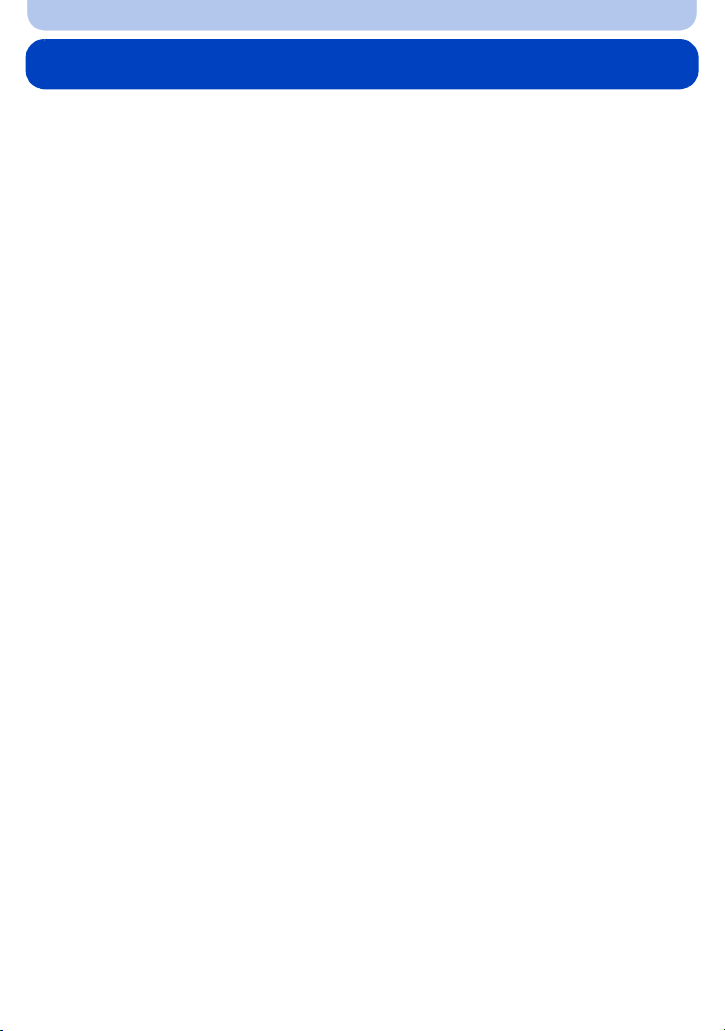
Перед использованием
Стандартные принадлежности
Перед использованием фотокамеры убедитесь, что имеются все принадлежности.
Дополнительные принадлежности и их форма отличаются в зависимости от страны или
•
региона приобретения камеры.
Подробную информацию о принадлежностях см. в разделе “Основная инструкция по
эксплуатации”.
• Блок аккумулятор обозначается в тексте как блок аккумулятора или аккумулятор.
• В данном тексте карты памяти microSD и microSDHC обозначаются как карта.
• Карта поставляется отдельно.
Без карты памяти записывать и воспроизводить снимки можно с использованием
встроенной памяти.
• При утере принадлежностей, поставляемых в комплекте, обратитесь в пункт продажи или
компанию Panasonic. (Принадлежности можно приобрести отдельно.)
- 6 -
Page 7
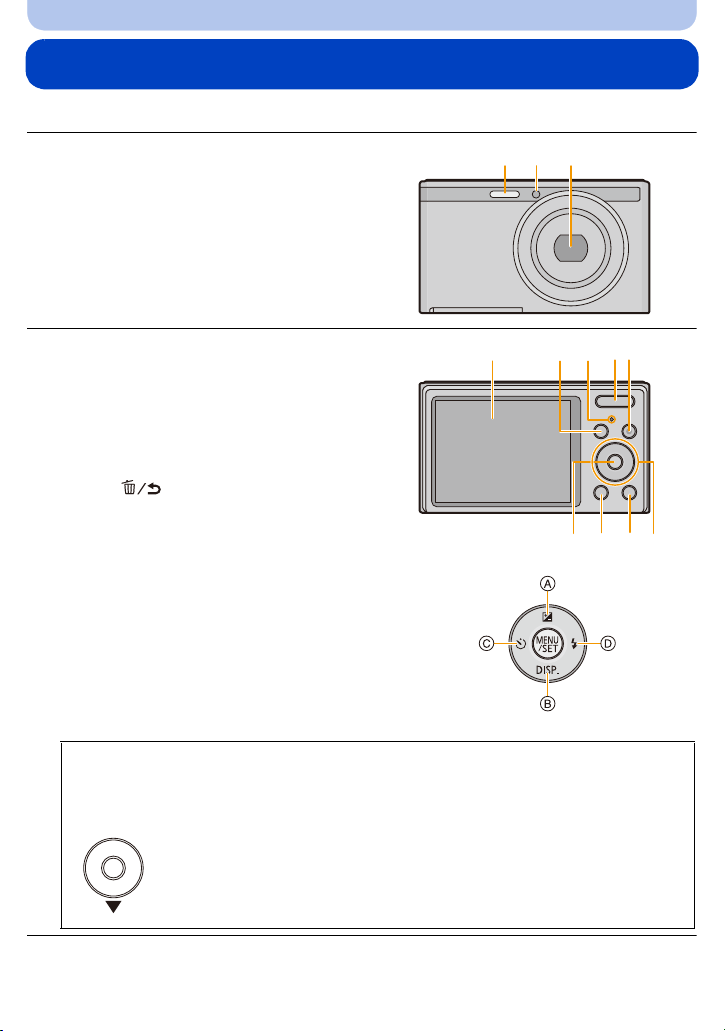
Перед использованием
Названия составных частей
(DMC-XS1)
1 Вспышка (P50)
2 Индикатор автоматического таймера (P54)
3 Объектив (P5, 110)
4 ЖК-дисплей (P45, 107, 110)
5 Кнопка [MODE] (P25, 82)
6 Индикатор зарядки (P13)
7 Кнопка масштабирования (P47)
8 Кнопка видеосъемки (P32)
9 Кнопка [MENU/SET] (P38)
10 Кнопка [(] (Воспроизведение) (P34)
11 Кнопка [] (удалить/отменить) (P37)
12 Кнопки курсора
A: 3/Компенсация экспозиции (P55)
B: 4/[DISP.] (P45)
C: 2/Автоматический таймер (P54)
D: 1/Режим вспышки (P50)
31 2
4
5 6
7 8
91110 12
В данной инструкции по эксплуатации кнопки курсора изображаются, как показано
на рисунке ниже, или изображаются при помощи 3/4/2/1.
Пример: При нажатии кнопки 4 (вниз)
или Нажать 4
- 7 -
Page 8
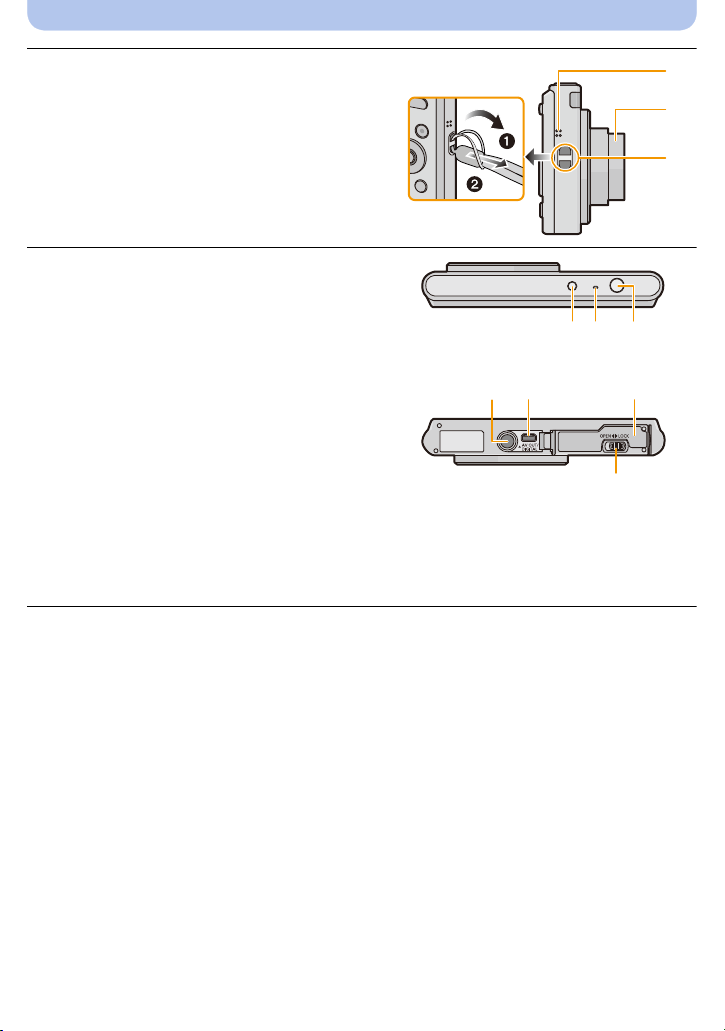
Перед использованием
14
15
13
16 17 18
19 20 21
22
13 Громкоговоритель (P41)
•
Следите за тем, чтобы не закрывать
динамик пальцами. Это может ухудшить
слышимость звука.
14 Корпус объектива
15 Отверстие для крепления ремешка (P24)
При использовании камеры следует
•
обязательно прикреплять ремень во
избежание ее падения.
16 Кнопка [ON/OFF] камеры (P22)
17 Микрофон
Старайтесь не закрывать микрофон своим
•
пальцем.
18 Кнопка затвора (P26, 29)
19 Крепление штатива
•
Прикрепление штатива с винтом длиной
5,5 мм или более может привести к
повреждению данного устройства.
20 Гнезд о [AV OUT/DIGITAL] (P13, 96, 100,
102)
Этот разъем также используется при
•
зарядке аккумулятора.
• Берегите разъем от попадания воды и других жидкостей.
21 Дверца для ввода карты памяти/аккумулятора (P12, 18)
22 Запирающий рычажок (P12, 18)
- 8 -
Page 9
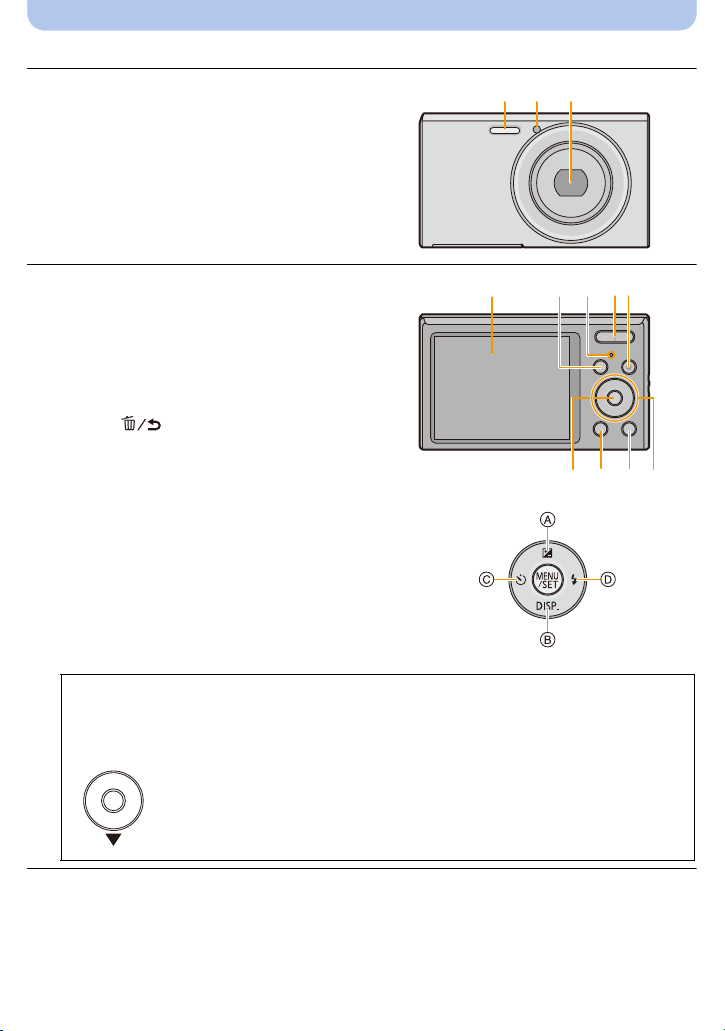
Перед использованием
31 2
(DMC-FS50)
1 Вспышка (P50)
2 Индикатор автоматического таймера (P54)
3 Объектив (P5, 110)
4 ЖК-дисплей (P45, 107, 110)
5 Кнопка [MODE] (P25, 82)
6 Индикатор зарядки (P13)
7 Кнопка масштабирования (P47)
8 Кнопка видеосъемки (P32)
9 Кнопка [MENU/SET] (P38)
10 Кнопка [(] (Воспроизведение) (P34)
11 Кнопка [] (удалить/отменить) (P37)
4
5 6
91110 12
12 Кнопки курсора
A: 3/Компенсация экспозиции (P55)
B: 4/[DISP.] (P45)
C: 2/Автоматический таймер (P54)
D: 1/Режим вспышки (P50)
В данной инструкции по эксплуатации кнопки курсора изображаются, как показано
на рисунке ниже, или изображаются при помощи 3/4/2/1.
Пример: При нажатии кнопки 4 (вниз)
или Нажать 4
7 8
- 9 -
Page 10
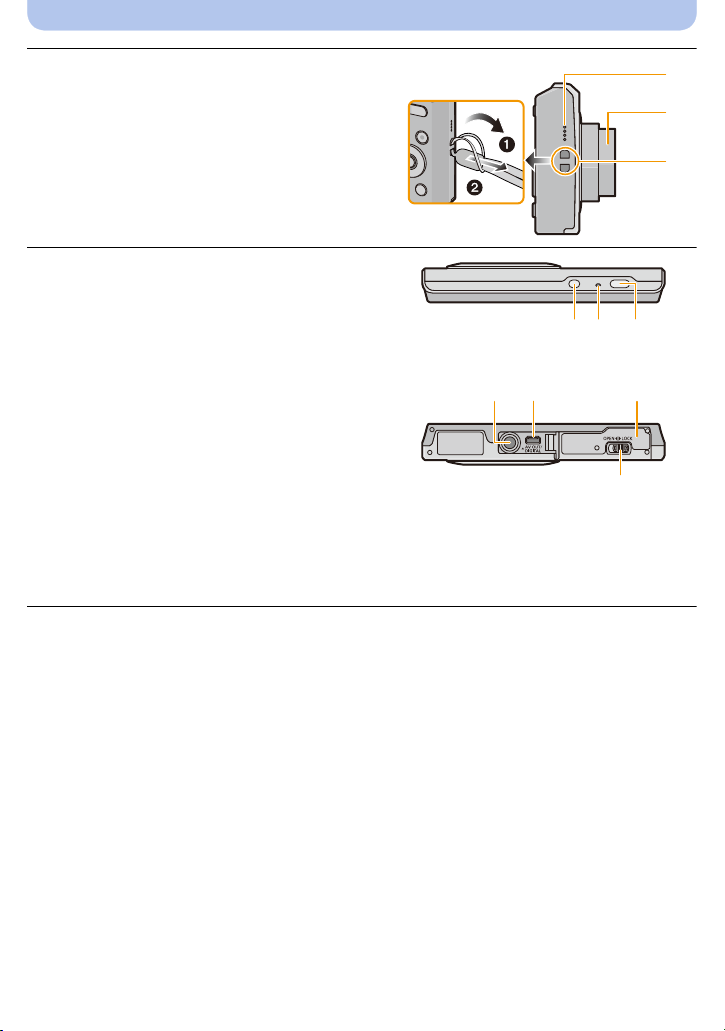
Перед использованием
14
15
13
16 17 18
19 20 21
22
13 Громкоговоритель (P41)
•
Следите за тем, чтобы не закрывать
динамик пальцами. Это может ухудшить
слышимость звука.
14 Корпус объектива
15 Отверстие для крепления ремешка (P24)
При использовании камеры следует
•
обязательно прикреплять ремень во
избежание ее падения.
16 Кнопка [ON/OFF] камеры (P22)
17 Микрофон
Старайтесь не закрывать микрофон своим
•
пальцем.
18 Кнопка затвора (P26, 29)
19 Крепление штатива
•
Прикрепление штатива с винтом длиной
5,5 мм или более может привести к
повреждению данного устройства.
20 Гнезд о [AV OUT/DIGITAL] (P13, 96, 100,
102)
Этот разъем также используется при
•
зарядке аккумулятора.
• Берегите разъем от попадания воды и других жидкостей.
21 Дверца для ввода карты памяти/аккумулятора (P12, 18)
22 Запирающий рычажок (P12, 18)
- 10 -
Page 11
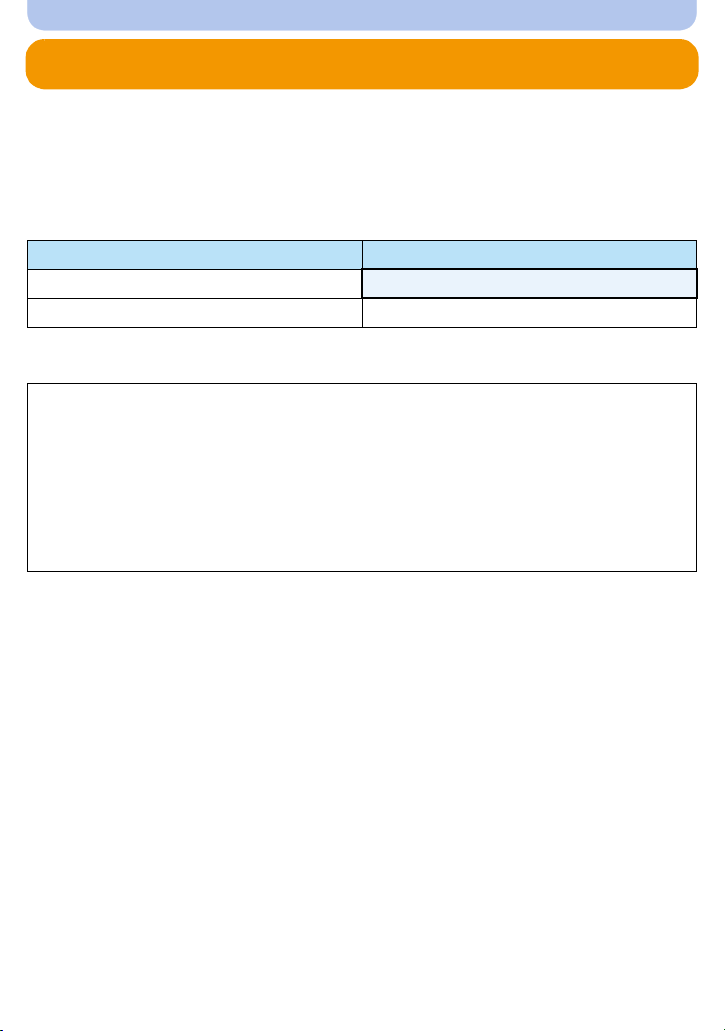
Подготовка
Зарядка аккумулятора
Используйте специально предназначенный сетевой адаптер (поставляется в
комплекте), соединительный кабель USB (поставляется в комплекте) и
аккумулятор.
При поставке фотокамеры аккумулятор не заряжен. Следует подзарядить аккумулятор
•
перед использованием.
• Заряжайте аккумулятор, только если он вставлен в камеру.
Состояние камеры Зарядка
Выключенное
Включенное —
∫ Сведения об аккумуляторах, которые можно использовать для данной камеры
Выяснилось, что на некоторых рынках в продаже появились поддельные
батаpeйные блоки, которые очень похожи на оригинальные. Некоторые из этих
блоков не имеют надлежащей встроен ной защиты, отвечающей требованиям
соответствующих стандартов безопасности. Возможно эти батаpeйные блоки
пожаро- и взрывоопасны. Пожалуйста, имейте в виду, что мы не несем никакой
ответственности за несчастные сл
использования поддельных батаpeйных блоков. Чтобы гарантировать
использование безопасной продукции, мы рекомендуем оригинальные
батаpeйные блоки Panasonic.
учаи ил
и отказ оборудования в результате
≤
∫ Информация о подаче питания
Если использовать сетевой адаптер (поставляется в комплекте), когда аккумулятор
вставлен в данное устройство, можно подавать питание от сетевой розетки через
соединительный кабель USB (поставляется в комплекте).
Аккумулятор может разряжаться во время записи. Если заряд аккумулятора истощится,
•
фотокамера выключится.
• Когда аккумулятор не вставлен, питание не подается.
• Перед подключением или отключением сетевого адаптера (поставляется в комплекте)
выключите фотокамеру.
- 11 -
Page 12
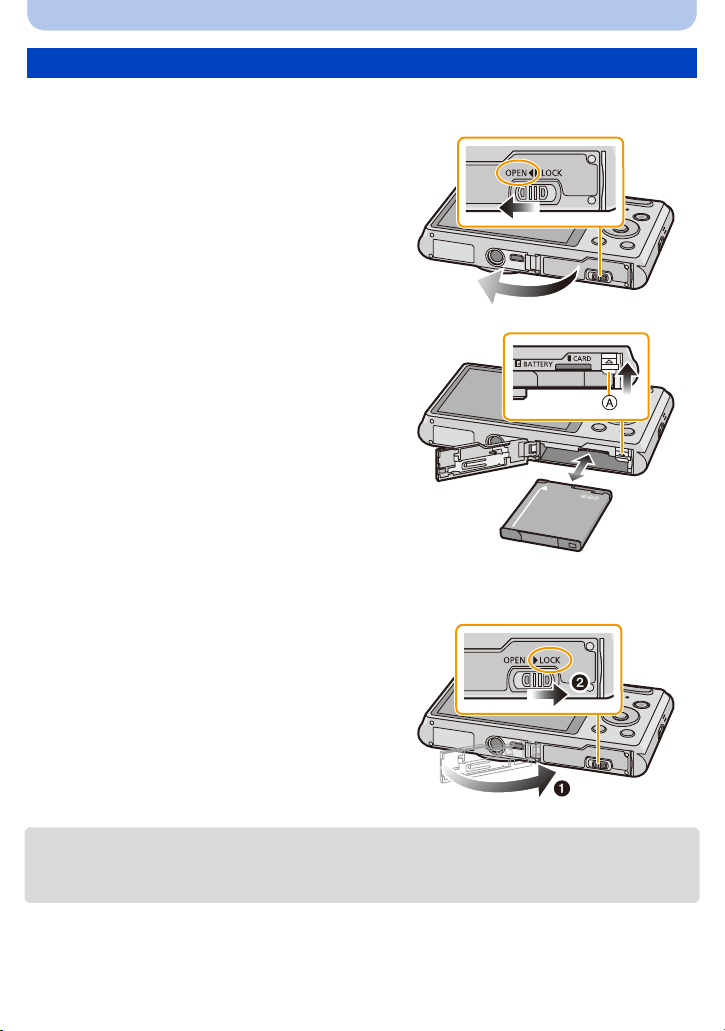
Подготовка
Уст анов ка аккумулятора
Установите аккумулятор в камеру, чтобы зарядить его.
Сдвиньте запирающий рычажок в
1
направлении стрелки и откройте
крышку карты/аккумулятора.
• Всегда используйте оригинальные
аккумуляторы Panasonic.
• При использовании других
аккумуляторов качество работы данного
продукта не гарантируется.
Учитывая правильное направление
2
аккумулятора, надежно вставьте его
до конца, а затем убедитесь, что он
зафиксировался рычажком A.
Чтобы вынуть аккумулятор,
потяните рычажок A в
направлении, указанном стрелкой.
1: Закройте дверцу карты/
3
аккумулятора.
2: Сдвиньте запирающий рычажок
в направлении стрелки.
• Прежде чем извлекать аккумулятор, выключите камеру и подождите, пока на ЖК-дисплее
исчезнет надпись “LUMIX”. (Несоблюдение этого указания может привести неправильной
работе данной камеры и повреждению самой карты либо утере записанных снимков.)
- 12 -
Page 13

Подготовка
Зарядка
• Аккумулятор рекомендуется заряжать в местах с окружающей температурой от 10 oC до
30 oC (приблизительно равной температуре аккумулятора).
Убедитесь, что камера выключена.
A В розетку питания
B Сетевой адаптер переменного тока (поставляется в комплекте)
C ПК (включен)
D Соединительный кабель USB (поставляется в комплекте)
• Проверьте направления разъемов и вставьте или извлеките их, не допуская перекосов. (В
противном случае разъемы могут принять изогнутую форму, что повлечет за собой
проблемы.)
E Совместите отметки и вставьте.
F Индикатор зарядки
(Зарядка от сетевой розетки)
Подключите сетевой адаптер (поставляется в комплекте) к камере
соединительного кабеля USB (поставляется в комплекте) и вставьте
сетевой адаптер (поставляется в комплекте) в розетку питания.
- 13 -
Page 14
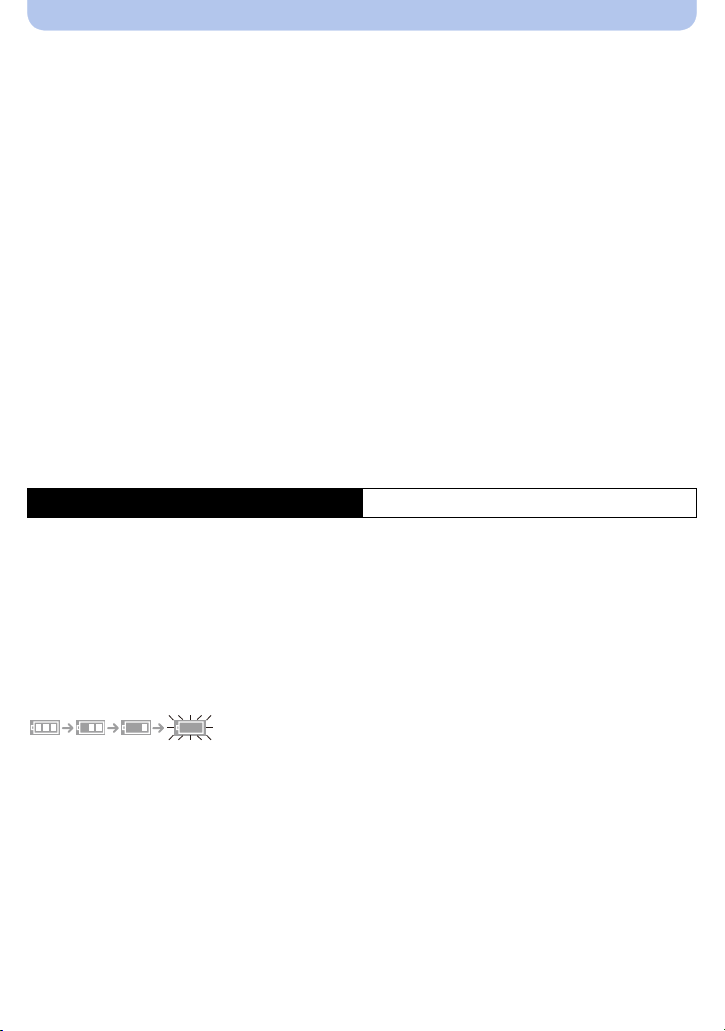
Подготовка
(Зарядка от компьютера)
Подключите камеру к компьютеру с помощью соединительного кабеля
USB (поставляется в комплекте).
• В зависимости от компьютера зарядка, возможно, будет недоступна.
• Если во время зарядки аккумулятора компьютер перейдет в спящий режим, зарядка
остановится.
• Не подключайте камеру к ноутбуку, не подключенному к сети, на длительное время, поскольку
в этом случае аккумулятор ноутбука будет разряжаться быстрее.
• Подключайте камеру только к USB-разъему компьютера. Не подключайте камеру к
USB-разъему монитора, клавиатуры или принтера или в USB-концентратор.
∫ Об индикаторе зарядки
Включен: Зарядка.
Выключен: Зарядка завершена. (После завершения зарядки отсоедините камеру от
сетевой розетки или компьютера.)
∫ Время подзарядки
При использовании сетевого адаптера переменного тока (поставляется в комплекте)
Время подзарядки Приблизительно 150 мин
Указываемое время зарядки приводится для полностью разряженного аккумулятора.
•
Время зарядки может изменяться в зависимости от способа использования
аккумулятора. Время зарядки для аккумулятора в жаркой/холодной окружающей среде
или аккумулятора, который не использовался в течение долгого времени, может быть
больше, чем обычно.
• Время зарядки от компьютера зависит от характеристик компьютера.
∫ Индикатор заряда аккумулятора
Индикация аккумулятора отображается на ЖК-дисплее.
Индикатор становится красным и мигает, если аккумулятор разрядился. Перезарядите
•
аккумулятор или замените его полностью заряженным аккумулятором.
- 14 -
Page 15
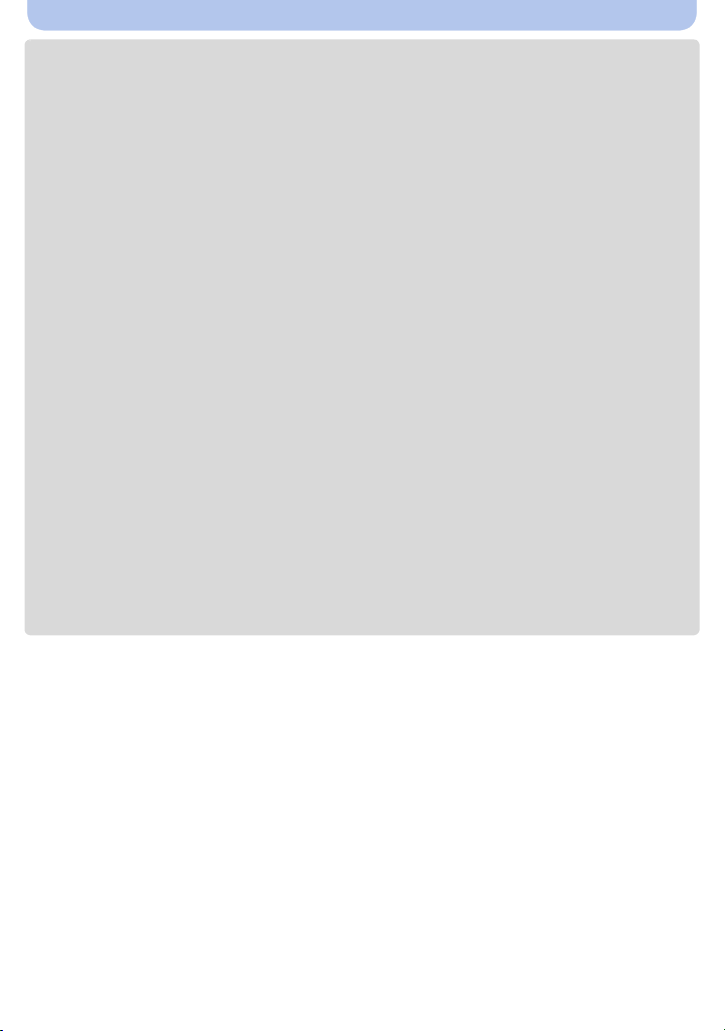
Подготовка
• Не оставляйте какие-либо металлические предметы (например, скрепки) рядом с
контактными участками вилки питания. В противном случае может произойти пожар
или поражение электрическим током из-за кор откого замыкания или в результате
тепловыделения.
• Пользуйтесь только соединительным кабелем USB, который поставляется в комплекте, или
фирменным соединительным кабелем USB производства Panasonic (DMW-USBC1:
поставляется отдельно).
• Пользуйтесь только поставляемым в комплекте адаптером переменного ток а.
• Не используйте удлинительный USB-кабель.
• Сетевой адаптер (поставляется в комплекте) и соединительный кабель USB (поставляется в
комплекте) предназначены только для этой камеры. Не используйте их с другими
устройствами.
• После использования камеры выньте аккумулятор. (Если после зарядки аккумулятора прошло
много времени, он может разрядиться.)
• При работе и зарядке аккумулятор нагревается. Та кж е нагревается и фотокамера. Это не
свидетельствует о неисправности.
• Аккумулятор можно перезаряжать, даже если остается некоторый заряд, но не рекомендуется
часто продолжать зарядку аккумулятора, если он полностью заряжен. (Поскольку может
произойти характерное вздутие.)
• Если возникают неполадки с сетевым питанием, например, пропадание сетевого напряжения,
зарядка может не завершиться нормально. В этом случае отсоедин ите и снова подсоедините
соединительный кабель USB (поставляется в комплекте).
• Если индикатор зарядки не включается или мигает при подключении сетевого адаптера
(поставляется в комплекте) или ПК, это означает, что зарядка прекратилась, поскольку камера
находится в диапазоне температур, не подходящем для зарядки, и это не указывает на
неисправность.
Повторно подключите соединительный кабель USB (поставляется в комплекте) в том месте,
где температура окружающей среды (и те
от 10 oC до 30 oC, и повторите попытку зарядки.
пература аккумулятора) соответствует диапазону
м
- 15 -
Page 16
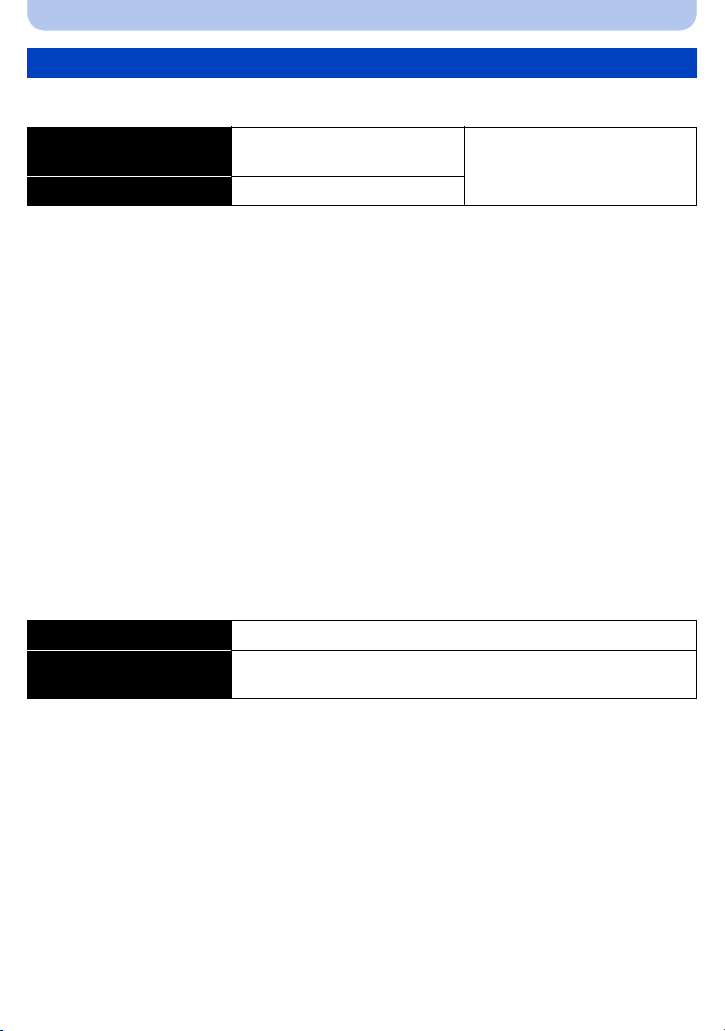
Подготовка
Приблизительное время работы и количество записываемых снимков
∫ Фотосъемка
Количество
записываемых снимков
Время записи Приблизительно 130 мин
Приблизительно 260 снимков
Согласно стандарту CIPA в
нормальном режиме съемки
Условия записи по стандарту СIPA
•
CIPA – это аббревиатура от [Camera & Imaging Products Association].
• Температура:23oC/Влажность: 50%RH при включенном мониторе ЖКД.
• Используется карта памяти microSDHC Panasonic (16 ГБ).
• Использование поставляемого аккумулятора.
• Начало записи по истечении 30 секунд после включения фотокамеры. (Если функция
стабилизатора оптического изображения установлена в положение [ON].)
• Запись производится каждые 30 секунд, через раз включается полная вспышка.
• Изменение увеличения от телережима к широкоугольному режиму или наоборот при каждой
записи.
• Камера выключается после каждых 10 записей и не включается до остывания аккумулятора.
Количество записываемых снимков может изменяться в зависимости от
промежутка времени между снимками. Если промежуток времени между снимками
удлиняется, количество снимков уменьшается. [Например, если делать один
снимок каждые две минуты, количество снимков уменьшится примерно на
четверть от приведенного выше количества снимков (указанного для записи
снимка каждые 30 секунд).]
∫ Видеозапись
Запись с качеством изображения [HD]
Время записи Приблизительно 90 мин
Фактическое время
записи
Время указано для температуры окружающей среды 23 oC и относительной влажности
•
50%RH. Приведенные показатели времени являются приблизительными.
Приблизительно 45 мин
• Фактически возможное время записи — это доступное время записи при повторяющихся
действиях, таких как включение/выключение устройства, пуск/остановка записи, выполнение
операций увеличения и т. п.
• Видео можно записывать непрерывно вплоть до 2 ГБ.
На экране отображается максимальное доступное время записи только до 2 ГБ.
- 16 -
Page 17
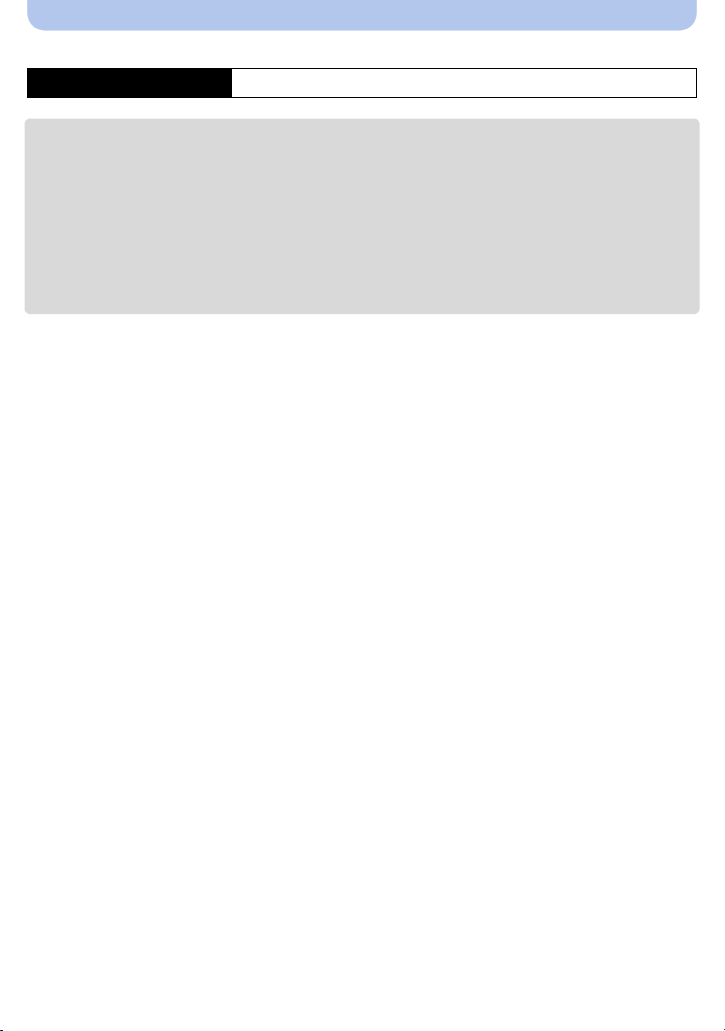
Подготовка
∫ Воспроизведение
Время воспроизведения Приблизительно 240 мин
Время работы и количество записываемых снимков зависят от окружающей среды и
•
условий съемки.
Например, в следующих случаях время работы сокращается, и количество записываемых
снимков уменьшается.
– В условиях низкой температуры, например на лыжных склонах.
– При неоднократном выполнении операций со вспышкой и трансфокатором.
• Если рабочее время фотокамеры стало чрезвычайно коротким, даже при правильно
заряженном аккумуляторе, скорее всего истек срок его эксплуатации. Приобретите новый
аккумулятор.
- 17 -
Page 18
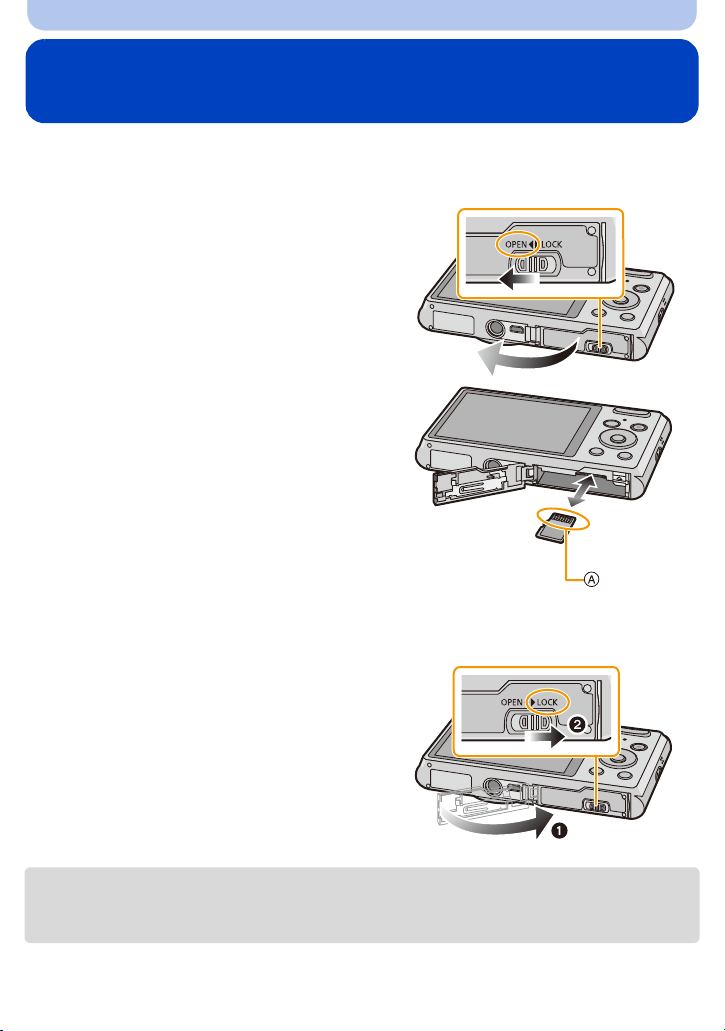
Подготовка
Установка и извлечение карты (поставляется
отдельно)
• Убедитесь, что камера выключена.
• Рекомендуется использовать карту Panasonic.
Сдвиньте запирающий рычажок в
1
направлении стрелки и откройте
крышку карты/аккумулятора.
Надежно вставьте ее до конца, пока
2
не услышите щелчок. Внимательно
при этом следите за направлением,
в котором вы ее вставляете.
Чтобы извлечь карту, нажмите на
карту, чтобы она щелкнула, затем
извлеките карту, не допуская
перекосов.
A: Не прикасайтесь к контактным клеммам
карты.
1: Закройте дверцу карты/
3
аккумулятора.
2: Сдвиньте запирающий рычажок
в направлении стрелки.
• Прежде чем извлекать карту, выключите камеру и подождите, пока на ЖК-дисплее исчезнет
надпись “LUMIX”. (Несоблюдение этого указания может привести неправильной работе
данной камеры и повреждению самой карты либо утере записанных снимков.)
- 18 -
Page 19
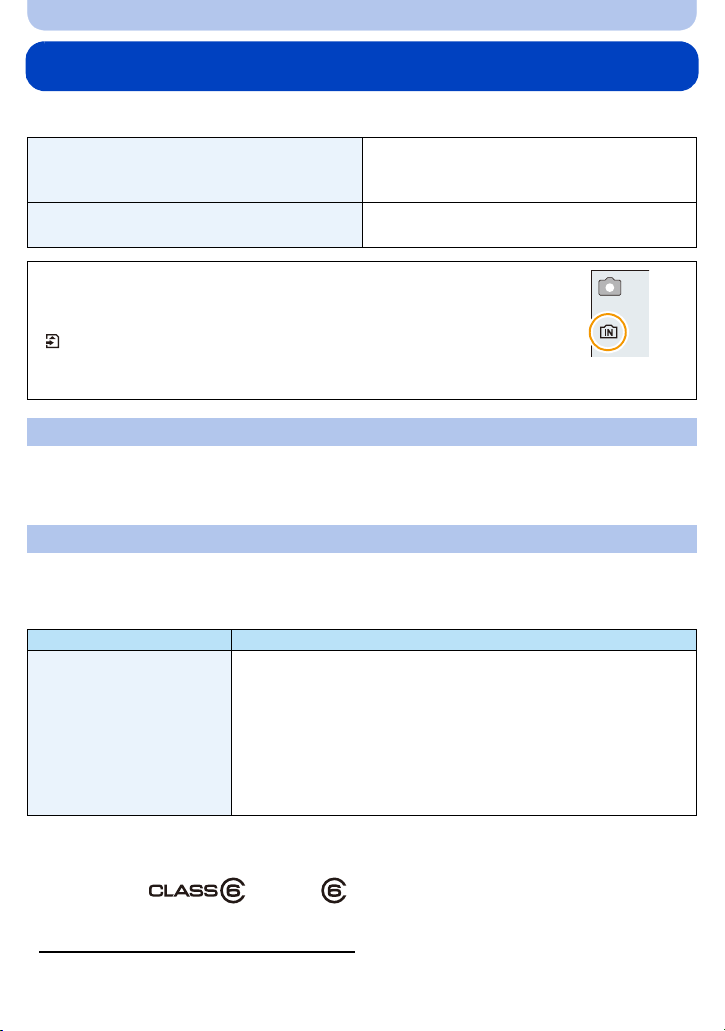
Подготовка
5
О встроенной памяти/карте
При помощи данной камеры можно выполнять следующие операции.
Если карта не вставлена
Если карта вставлена
Изображения могут записываться и
воспроизводиться с использованием
встроенной памяти.
Изображения могут записываться и
воспроизводиться с использованием карты.
• При использовании встроенной памяти:
k>ð (Индикатор обращения к памяти
• При использовании карты:
(Индикатор обращения к памяти
¢ Индикатор обращения отображается красным цветом, когда
изображения записываются на встроенную память (или карту).
¢
)
¢
)
Встроенная память
• Позволяет копировать сделанные снимки на карту памяти. (P95)
• Объем памяти: Прибл. 90 МБ
• Время доступа ко встроенной памяти может быть больше, чем к карте.
Карта
С данной камерой можно использовать следующие карты, соответствующие стандарту
SD-video.
(В тексте данные карты упоминаются как карта.)
Примечания
Карта памяти microSD
(от 64 МБ до 2 ГБ)
Карта памяти microSDHC
(от 4 ГБ до 32 ГБ)
• При видеозаписи используйте карту памяти SD класса
скорости
• Карты памяти microSDHC можно использовать только с
совместимыми моделями, однако нельзя использовать с
моделями, которые поддерживают только карты памяти
microSD.
¢
, указанного как “Класс 6” или выше.
• Разрешается применение только карт памяти с емкостями,
перечисленными слева.
¢ Класс скорости SD — это стандарт скорости при непрерывной записи. См. надписи на
карте и т. д.
например:
• Самую новую информацию можно найти на следующем веб-сайте:
http://panasonic.jp/support/global/cs/dsc/
(Сайт только на английском языке.)
- 19 -
Page 20
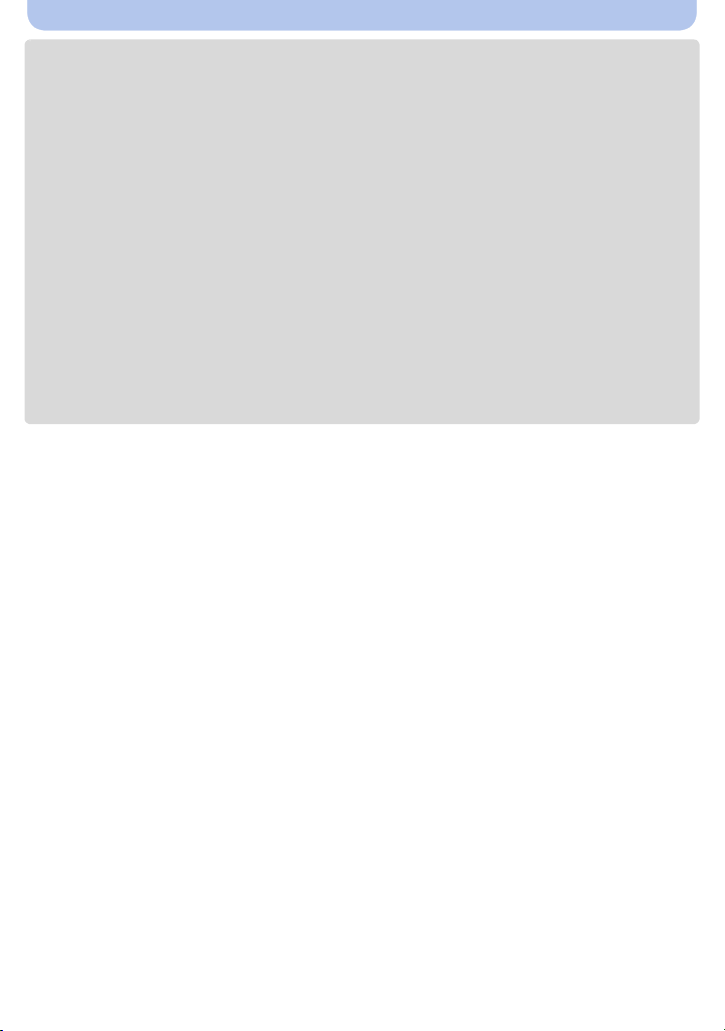
Подготовка
• Во время осуществления доступа (записи, считывания и удаления изображений,
форматирования и т. д.) не выключайте данное устройство и не извлекайте
аккумулятор, карту или сетевой адаптер (поставляется в комплекте). Кроме того,
запрещается подвергать фотокамеру вибрации, ударам или воздействию статического
электричества.
Карта или данные на карте могут быть повреждены, и это может привести к
правильной работе данной фотокамеры.
е
н
Если операция не выполняется из-за вибрации, удара или статического электричества,
выполните ее снова.
• Данные, хранящиеся во встроенной памяти или на карте, могут быть повреждены вследствие
воздействия электромагнитного излучения, возникновения разрядов статического
электричества, неисправности фотокамеры или карты. Важные данные рекомендуется
хранить на ПК и т.д.
• Не форматируйте карточку на персональном компьютере или на другом оборудовании. Если
карта была отформатирована с помощью компьютера или другого устройства, для
обеспечения ее нормальной работы повторно отформатируйте ее с помощью фотокамеры.
(P44)
• Храните карту памяти вдали от детей во избежание ее проглатывания.
- 20 -
Page 21
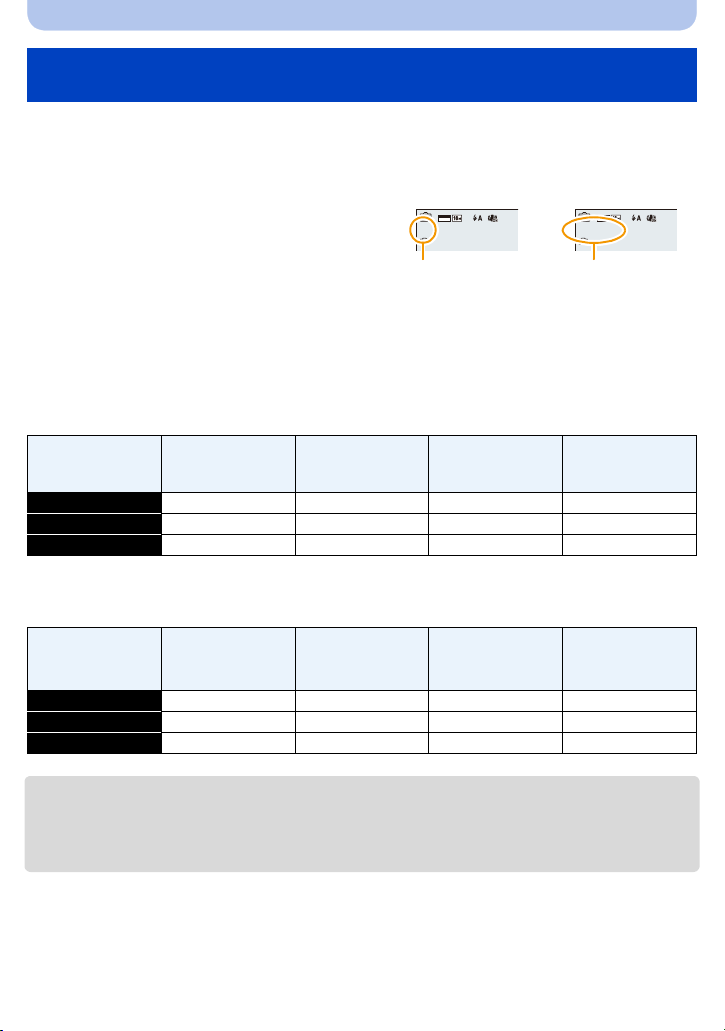
Подготовка
A
R1m10s
MJPEG
QVGA
B
Приблизительное количество записываемых снимков и доступное
время записи
∫ Об отображении количества записываемых снимков и доступного времени
записи
• Переключайте отображение (количество записываемых снимков, доступное время записи и т.
п.) нажатием 4. (P45)
A Количество записываемых снимков
B Доступное время записи
• Количество записываемых снимков и время записи даны в приближенном значении. (Эти
параметры варьируются в зависимости от условий записи и типа карты памяти.)
• Количество записываемых снимков и доступное время записи отличаются в зависимости от
объектов.
∫ Количество записываемых снимков
[i99999] отображается, если остается более 100.000 снимков.
•
Встроенная
Размер снимка
16M (4:3) 10 230 451 3720
5M (4:3) 23 500 979 8070
0,3M (4:3) 386 7540 14582 120110
память
(Прибл.90MБ)
2 ГБ 4 ГБ 32 ГБ
∫ Доступное время записи (при записи видео)
•
“h” – сокращенно, часы, “m” – минуты, “s” – секунды.
Настройка
качества
записи
HD j 7m53s 15m00s 2h00m00s
VGA j 20m00s 40m00s 5h20m00s
QVGA 2m47s 1h00m00s 2h00m00s 16h00m00s
Встроенная
память
(Прибл.90MБ)
2 ГБ 4 ГБ 32 ГБ
MJPEG
QVGA
5
• Возможное время записи — это общее время всех записанных кадров во время видеосъемки.
• Видео можно записывать непрерывно вплоть до 2 ГБ.
На экране отображается максимальное доступное время записи только до 2 ГБ.
• Максимальное время непрерывной записи показано на экране.
- 21 -
Page 22
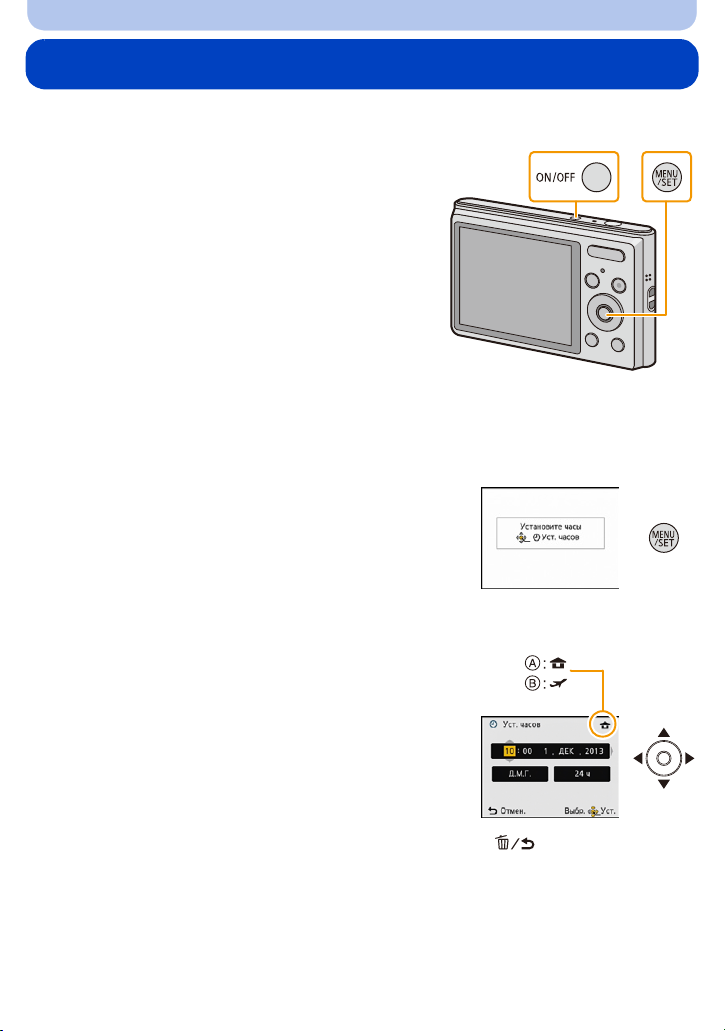
Подготовка
Настройка даты/времени (настройка часов)
• На момент поставки камеры часы не выставлены.
Кнопка [ON/OFF] фотокамеры.
1
• Если экран выбора языка не отображается,
перейдите к шагу
Нажмите [MENU/SET].
2
Нажмите 3/4 для выбора языка и нажмите [MENU/SET].
3
Нажмите [MENU/SET].
4
4.
Нажмите 2/1 для выбора элементов (год,
5
месяц, день, час, минута,
последовательность отображения или
формат отображения времени) и нажмите
3/4 для установки.
A: Время в домашнем регионе
B: Время в пункте назначения поездки
Нельзя выполнить отмену без установки часов нажатием [].
•
Нажмите [MENU/SET] для установки.
6
Нажмите [MENU/SET].
7
- 22 -
Page 23
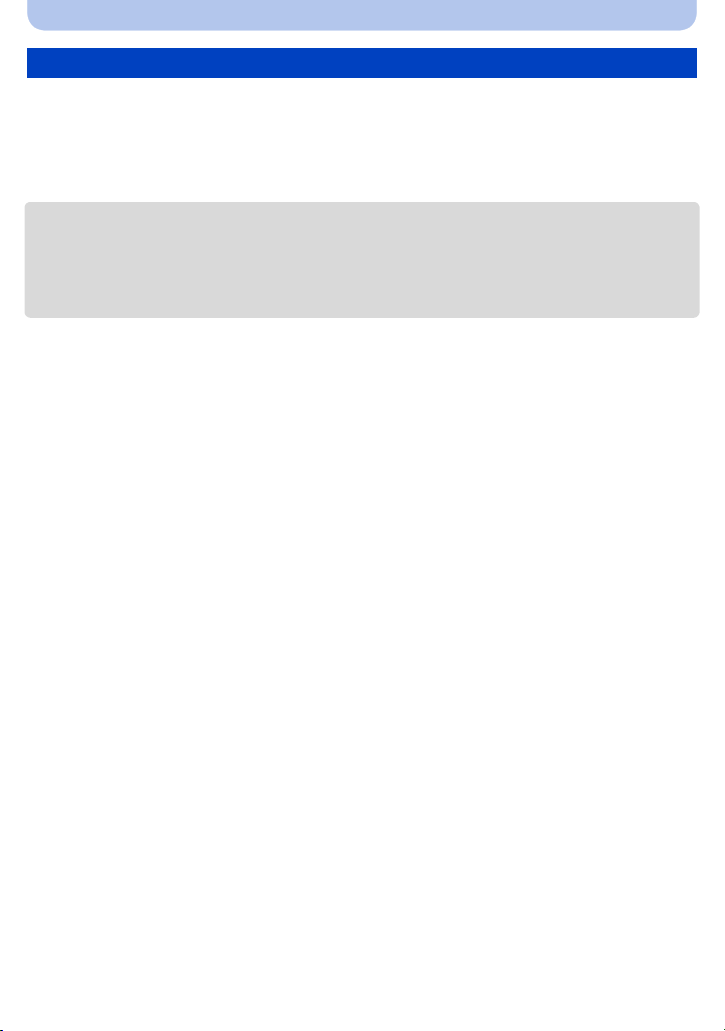
Подготовка
Изменение настройки часов
Выберите [Уст. часов] в меню [Зап.] или [Настр.] и нажмите [MENU/SET]. (P38)
•
Часы можно установить в исходное состояние, как показано в пунктах действий 5 и 6.
• Настройка часов поддерживается в течение около 20 часов с помощью встроенного
аккумулятора часов, даже без аккумулятора. (Оставьте заряженный аккумулятор в
камере на 10 минут для зарядки встроенного аккумулятора.)
• Если часы не установлены, правильную дату невозможно напечатать при заказе печати
снимков в фотоателье либо когда ставится отпечаток даты на снимках с помощью
[Отпеч.даты].
• Если часы установлены, правильную дату можно напечатать, даже если дата не
отображается на экране камеры.
- 23 -
Page 24
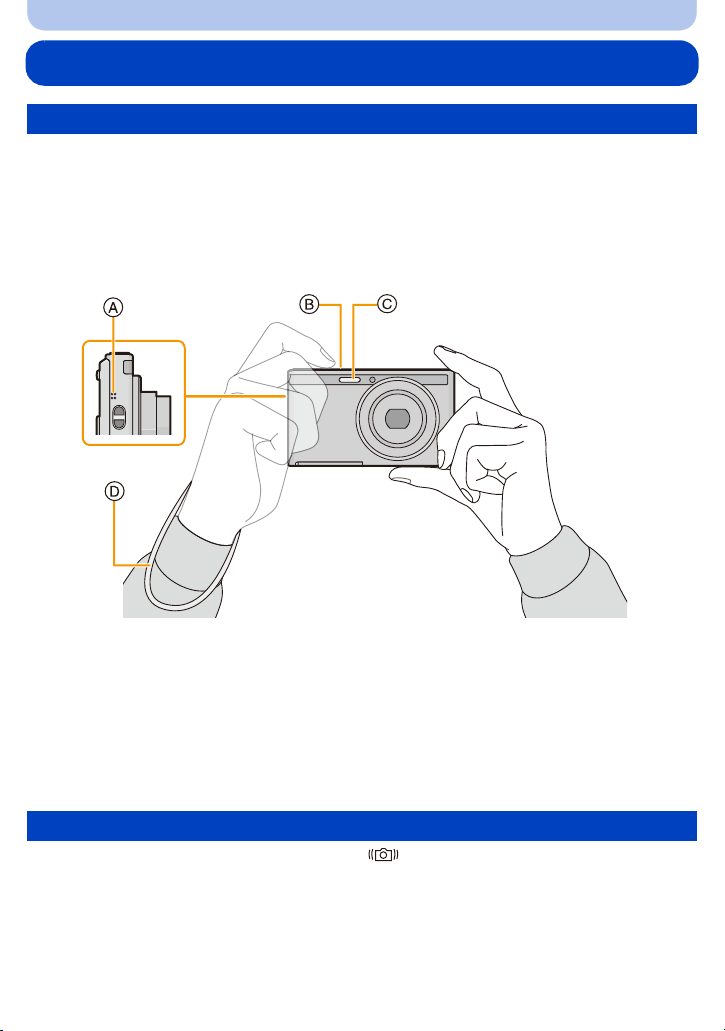
Подготовка
Советы по съемке удачных снимков
Отрегулируйте длину ремешка и осторожно держите фотокамеру
Держите фотокамеру осторожно обеими руками, держите руки неподвижно
по бокам и слегка расставьте ноги.
• Чтобы камера не упала, обязательно прикрепите к ней ремешок, входящий в комплект
поставки, и отрегулируйте его длину по своему запястью. (P8)
•
Не раскачивайте устройство на ремешке и не тяните за ремешок с силой. Рем ешок может порваться.
• При нажатии кнопки затвора не допускайте смещения камеры.
•
Следите за тем, чтобы не закрывать пальцами вспышку, микрофон, динамик или объектив и т. п.
A Громкоговоритель
Микрофон
B
∫ Функция определения ориентации ([Поверн. ЖКД])
Снимки, сделанные фотокамерой в вертикальной ориентации, воспроизводятся в
вертикальной ориентации (повернутыми). (Только если выбрано [Поверн. ЖКД] (P43))
•
Если камера удерживается вертикально и при съемке наклоняется вверх и вниз, функция
определения ориентации может работать неправильно.
• Видео, сделанное фотокамерой, ориентированной вертикально, не отображается в
вертикальной ориентации.
C Вспышка
Реме шок
D
Предупреждение дрожания (дрожания фотокамеры)
При появлении предупреждения о дрожании [] используйте [Стабилиз.] (P79) штатив
или автоматический таймер (P54).
•
Скорость затвора будет меньше в следующих случаях. Удерживайте фотокамеру неподвижно
от момента нажатия кнопки затвора до появления снимка на экране. Рекомендуется
пользоваться штативом.
– Замедленная синхронизация/уменьшение эффекта красных глаз
– [Ночн. портрет]/[Ночн. пейзаж]/[Звездное небо] (Режим сцены)
- 24 -
Page 25
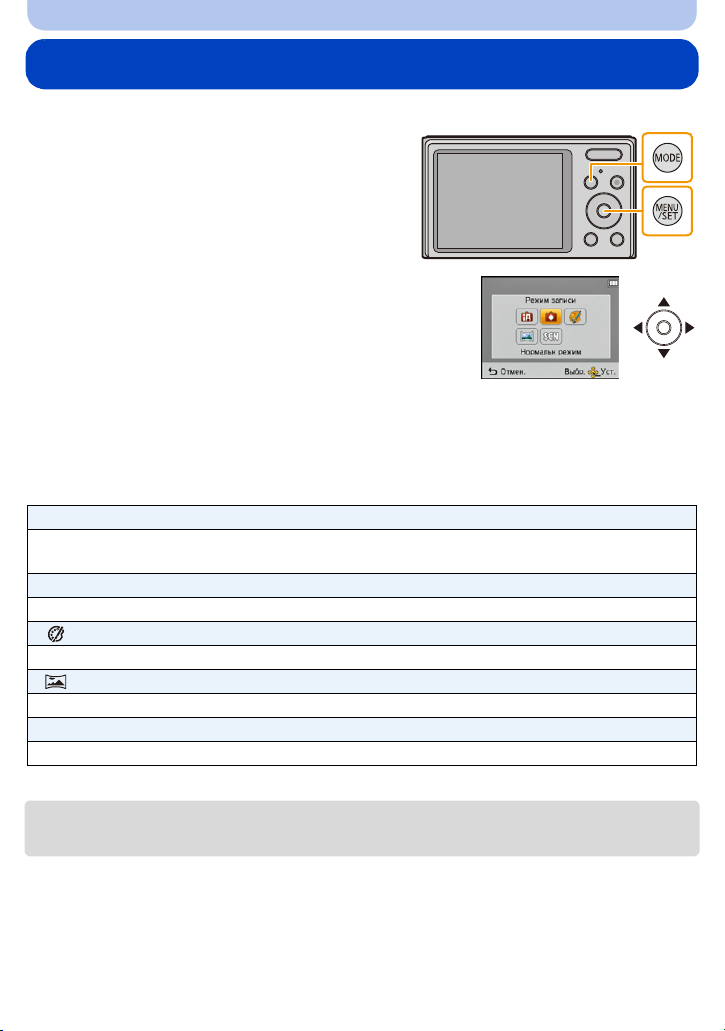
Основные сведения
Выбор режима записи
Нажмите [MODE].
1
Для выбора режима записи нажмите
2
3/4/2/1.
Нажмите [MENU/SET].
3
∫ Перечень режимов записи
¦
Интеллектуальный автоматический режим (P26)
Объекты записываются с использованием настроек, автоматически устанавливаемых
камерой.
!
Режим обычного снимка (P29)
Объекты записываются с использованием настроек пользователя.
Режим творческого управления (P56) (DMC-XS1)
Запись с проверкой эффектов изображения.
Режим панорамного снимка (P61)
В этом режиме можно выполнять панорамные снимки.
Û
Режим сцены (P64)
Этот режим позволяет делать снимки в соответствии с записываемой сценой.
•
При переключении с режима воспроизведения в режим записи устанавливается предыдущий
режим записи.
- 25 -
Page 26
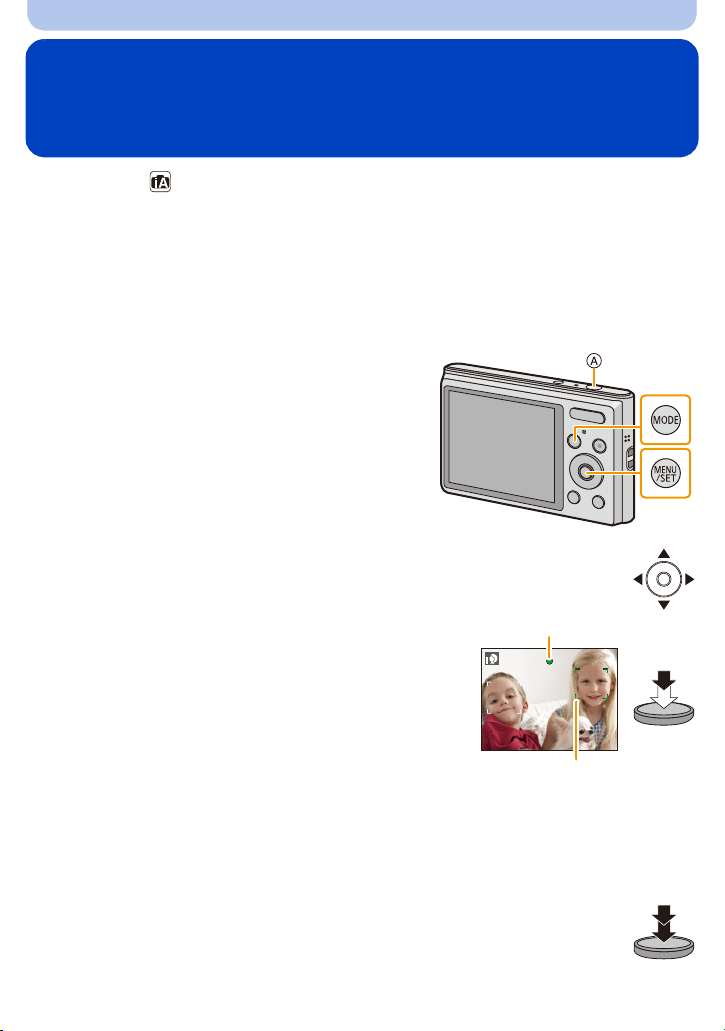
Основные сведения
B
C
Выполнение снимков с использованием
автоматической функции
(Интеллектуальный автоматический режим)
Режим записи:
Камера установит наиболее подходящие настройки в соответствии с объектом и
условиями съемки, поэтому мы рекомендуем данный режим новичкам или тем, кто хочет
легко выполнить снимки, используя настройки камеры.
Следующие функции включаются автоматически.
•
– Определение сцены/Компенсация контрового освещения/Интеллектуальное управление
светочу вствитель ностью ISO/Автоматический баланс белого/Распознавание лиц/[Инт.
экспоз.]/[i.Zoom]/[Корр.кр.гл.]/[Стабилиз.]/[Непрер. АФ]
Нажмите [MODE].
1
A Кнопка затвора
Для выбора 3/4/2/1 нажмите [Интеллект.
2
АФ], а затем нажмите [MENU/SET].
Для фокусировки нажмите наполовину
3
кнопку затвора.
• При выполнении фокусировки на объекте загорается
индикатор фокусировки B (зеленый).
• Зона АФ C отображается вокруг лица объекта при
использовании функции распознавания лиц. В других
случаях она отображается на находящемся в фокусе
участке объекта.
• Минимальное расстояние (до объекта) будет
изменяться в зависимости от коэффициента зума.
Проверьте диапазон расстояний съемки,
отображаемый на экране. (P30)
Чтобы сделать снимок, нажмите кнопку
4
затвора до конца (нажмите ее дальше).
- 26 -
Page 27
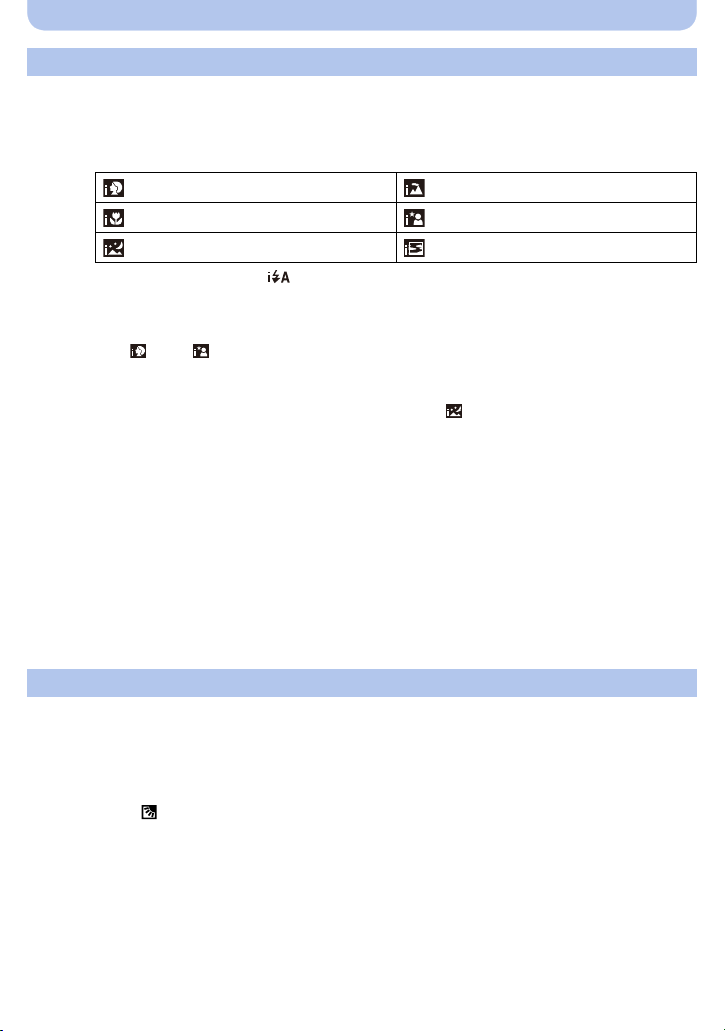
Основные сведения
Определение сцены
Когда камера определяет оптимальную сцену, значок такой сцены отображается синим в
течение 2 секунд, после чего его цвет меняется на обычный красный.
При выполнении снимков
¦
>
[i-Портрет][i-Пейзаж]
[i-Макро][i-Ночн. портрет]
¢
[i-Ночн. пейзаж][i-Закат]
¢ Только при выборе [].
•
[¦] установлено, если ни одна из сцен не подходит и установлены стандартные настройки.
• При выборе [] или [] камера автоматически распознает лицо человека и по нему
установит фокус и экспозицию. (Распознавание лиц)
• Если, к примеру, используется штатив, и камера определяет, что дрожание камеры является
минимальным, когда режим сцены идентифицирован как [ ], скорость затвора будет
установлена на максимальное значение и составит 8 секунд. Следите за тем, чтобы камера
не двигалась во время выполнения снимков.
• Ввиду таких условий, как перечисленные ниже, для одного и того же объекта могут
определяться разные сцены.
– Усл о в ия , касающиеся объекта: яркое или темное лицо, размер объекта, цвет объекта,
расстояние до объекта, контраст объекта, перемещение объекта
– Усл о в ия съемки: закат, восход, недостаточное освещение, дрожание камеры, использование
увеличения
• Для выполнения снимков в заданной сцене рекомендуется выполнять снимки в
соответствующем режиме записи.
• [¦] используется для записи при видеосъемке. Функция определения сцены не работает.
Компенсация контрового света
В условиях контрового освещения изображение объекта съемки становится темнее, и
камера автоматически пытается выполнить корректировку за счет увеличения яркости
снимка.
В интеллектуальном автоматическом режиме компенсация контрового освещения
работает автоматически. При обнаружении контрового освещения на экране
отобр ажается []. (В зависимости от условий контрового освещения возможно
некорректное обнаружение контрового освещения.)
- 27 -
Page 28

Основные сведения
Изменение настроек
Можно настроить указанные ниже меню.
Меню Параметр
[Зап.] [Разм. кадра]¢/[Серийн.съемк]¢/[Цвет.режим]
[Видео] [Кач-во зап.]
[Настр.] [Уст. часов]/[Мировое время]/[Звук. сигн.]/[Язык]/
[Опт. стаб. демо.]
Элеме нты меню, не перечисленные выше, не отображаются, но
•
их можно установить в других режимах записи.
•
Информацию о порядке настройки меню см. в P38.
¢ Доступные настройки могут отличаться от других режимов записи.
[Цвет.режим]
• Настройка цвета [Happy] доступна в режиме [Цвет.режим]. С ее помощью можно
автоматически делать снимки с более высоким уровнем яркости цвета и четкости.
Информация о вспышке (P50)
• При выборе [] устанавливается [ ], [ ], [ ] или [] в зависимости от типа объекта
съемки и яркости.
• При установке [], [] включается функция [Корр.кр.гл.].
• Скорость затвора уменьшается во время [] или [].
¢
- 28 -
Page 29
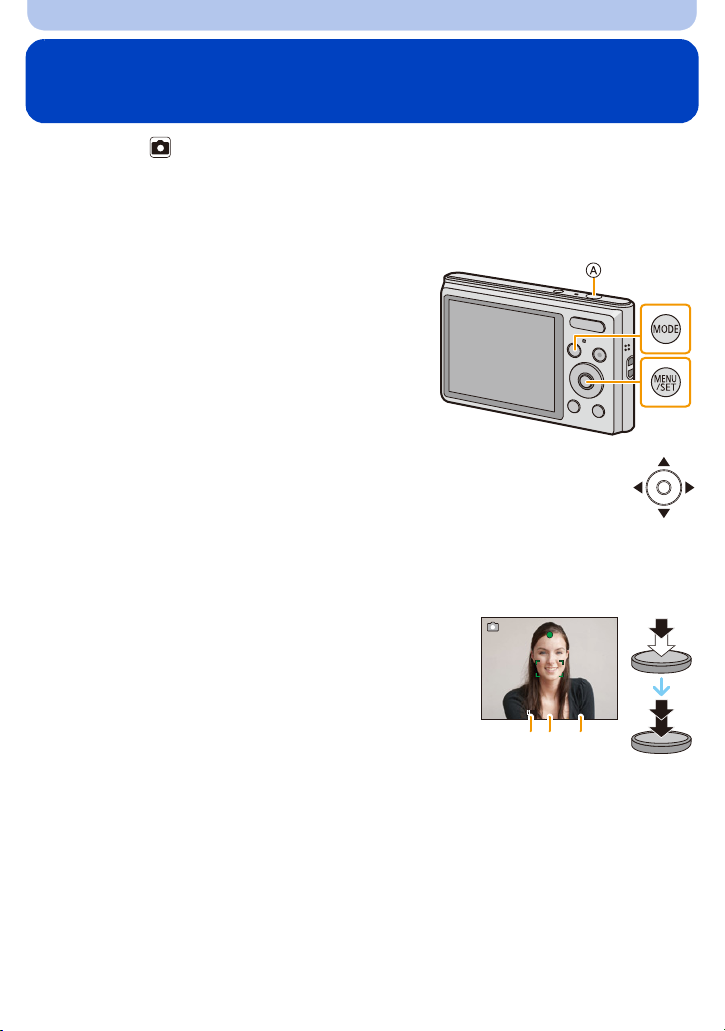
Основные сведения
1/60
F2.8
B CD
Выполнение снимков с использованием
любимых настроек
Режим записи:
Фотокамера автоматически выбирает скорость затвора и показатель диафрагмы в
соответствии с яркостью объекта съемки.
Можно делать снимки с большей свободой выбора, меняя различные установки в меню
[Зап.].
Нажмите [MODE].
1
A Кнопка затвора
Для выбора [Нормальн режим] нажмите
2
(Режим обычного снимка)
3/4/2/1, а затем нажмите [MENU/SET].
Наведите зону автофокусировки на точку, на которой нужно
3
сфокусироваться.
Нажмите кнопку затвора наполовину для
4
фокусировки, а затем нажмите кнопку
затвора полностью для съемки.
ISO
1/60
1/60
F2.8
B Светочувствительность ISO
C Показатель диафрагмы
D Скорость затвора
• Если правильная экспозиция не достигается, значение
диафрагмы и скорости затвора отображается красным
цветом. (За исключением случаев использования
вспышки)
F2.8
- 29 -
Page 30
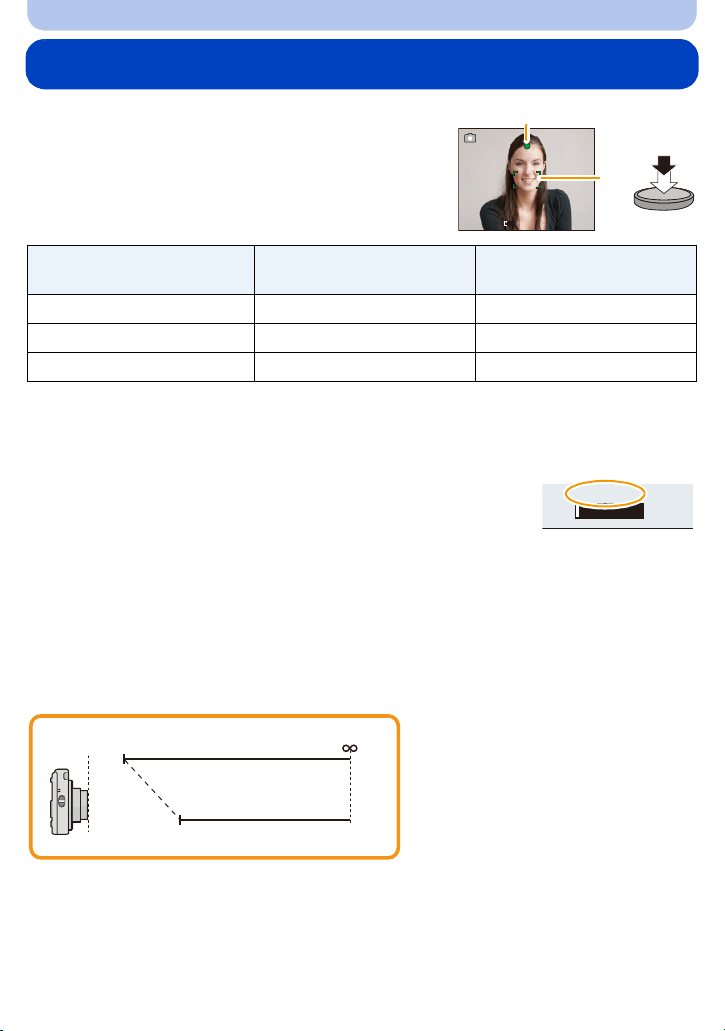
Основные сведения
ISO
1/601/601/60
F2.8F2.8F2.8
A
B
1X
W
T
0.05m
-
∞
Фокусирование
Выберите на объекте зону фокусировки, а
затем наполовину нажмите кнопку затвора.
Фокусировка Когда объект сфокусирован
Индикатор фокусировки A Вкл Мигает
Участок автофокусировки B Белый>Зеленый Белый>Красный
Звук 2 звуковых сигнала 4 звуковых сигнала
Когда объект не
сфокусирован
• Область автофокусировки может отображаться больше при некотором увеличении и слабой
освещенности.
∫ О диапазоне фокусировки
При использовании зума отображается диапазон
фокусировки.
• Диапазон фокусировки отображается красным цветом, если
фокусировка не выполнена после нажатия кнопки затвора
наполовину.
Диапазон фокусировки может постепенно меняться в зависимости от изменения
положения зума.
Например: диапазон фокусировки во время интеллектуального автоматического
режима
5 cm
W
T
1 m
- 30 -
Page 31

Основные сведения
∫ Если объект не находится в фокусе (например, если объект не находится в
центре композиции снимка, который требуется снять)
1 Наведите зону автофокусировки на объект,
а затем нажмите кнопку затвора
наполовину для фиксирования
фокусировки и экспозиции.
2 Нажмите и удерживайте кнопку затвора
нажатой наполовину и поверните
фотокамеру для съемки желаемой композиции.
Можно несколько раз попытаться повторить действия, описанные в шаге 1, прежде чем
•
нажать до конца кнопку затвора.
∫ Условия, касающиеся объекта и съемки, при которых усложняется
фокусирование
Быстро движущиеся объекты, чрезмерно яркие объекты или неконтрастные объекты
•
• Если объекты снимаются сквозь окна или находятся при записи рядом с бле стящими
предметами
• Когда темно или при дрожании камеры
• Если камера слишком близко расположена к объекту или при одновр еменной съемке
отдаленных и близко расположенных объектов
- 31 -
Page 32

Основные сведения
3s3s3s
R
1m07
s
R
1m07
s
R
1m07
s
B
A C
Запись видеокадров
Применимые режимы: (DMC-XS1)
(DMC-FS50)
Данное устройство позволяет записывать видео в формате QuickTime Motion JPEG.
Начните запись, нажав кнопку
1
видеосъемки.
A Доступное время записи
B Оставшееся время записи
• Можно записывать видео в каждом режиме записи.
• После нажатия на кнопку видеосъемки сразу же отпустите
ее.
• Индикатор состояния записи (красный) C будет мигать во
время видеозаписи.
• Для настройки [Кач-во зап.], обратитесь к P81.
Остановите запись, повторно нажав кнопку видеосъемки.
2
- 32 -
Page 33

Основные сведения
• При записи во встроенную память [Кач-во зап.] устанавливается на [QVGA].
• Доступное время записи, которое выводится на экране, может уменьшаться неравномерно.
• В зависимости от типа карты индикатор обращения к карте может отображаться на короткое
время после завершения записи видео. Это не является неисправностью.
• Когда видео, записанное фотокамерой, воспроизводится на другой аппаратуре, качество
изображения и звука может стать хуже, и видео может не воспроизводиться. Также
информация о записи может отображаться неправильно.
• Экран может на мгновение стать черным, или камера может записать шум ввиду статического
электричества или электромагнитных волн и т. д., в зависимости от окружения при
видеозаписи.
• Не вставляйте и не извлекайте карту во время видеосъемки. (Несоблюдение этого указания
может привести к неправильной работе данной камеры и повреждению самой карты либо
потере записанных снимков.)
• Даже если форматное соотношение совпадает с форматным соотношением фотоснимков или
видео, угол зрения может измениться в начале видеозаписи.
При установке [Видео Рамка зап.] (P41) в [ON] угол зрения во время видеозаписи
отображается на экране.
• Если дополнительное оптическое увеличение используется до нажатия кнопки видео, эти
настройки сбрасываются, таким образом диапазон съемки значительно меняется.
• Оптическое увеличение невозможно изменить после начала видеосъемки. Однако, если
установить [i.Zoom] (P75) в меню [Зап.] на [ON], можно использовать интеллектуальное
увеличение. Также можно использовать цифровое увеличение, если установить [Цифр. увел]
(P75) в меню [Зап.] на [ON]. Подробную информацию о диапазоне увеличения см. на P47.
Если видеосъемка начата в области оптического увеличения, настройка увеличения
возвращается к ис
ходному зн
ачению увеличения после завершения видеосъемки.
• Записывается в следующих категориях для определенных режимов сцены. Запись видео,
соответствующего каждой сцене, будет выполняться для режимов сцен, не перечисленных
ниже.
Выбранный режим сцены Режим сцены при записи видео
[Ребенок 1]/[Ребенок2] Режи м Портрет
[Ночн. портрет], [Ночн. пейзаж],
[Звездное небо]
[Спорт], [Дом.животное], [Фото
кадр]
Режи м слабой освещенности
Видео в обычном режиме
(DMC-XS1)
•
Если запись покадровой анимации было решено завершить через короткое время, при
использовании [Эффект миниатюры] в режиме творческого управления камера может
продолжать процесс записи в течение еще некоторого времени. В связи с этим следует
сохранять положение камеры, которое было выбрано для съемки, до завершения записи.
• Если [Нерезкое изображение] находится в режиме творческого управления, то видеосъемка
невозможна.
- 33 -
Page 34

Основные сведения
100-0001
1/5
A
B
3s3s3s
MJPEG
QVGA
A B
Воспроизведение
Нажмите [(].
1
Нажмите 2/1 для выбора снимков.
2
A Номер файла
B Номер снимка
• Если нажать и удерживать 2/1, можно воспроизводить
снимки последовательн о.
•
Скорость прокрутки изображений вперед/назад
изменяется в зависимости от состояния воспроизведения.
100-0001
100-0001
∫ Воспроизведение видео
Нажмите 2/1 для выбора снимка со значком видео
(такого, как []), а затем нажмите 3 для
воспроизведения.
A Значок видео
B Время записи видео
• Если производилась фильтрация изображений для
воспроизведения с помощью [Слайд шоу] (P83)
[Фильтр.воспр.] (P85), появляется экран выбора. Нажатием
3/4 выберите [Воспроизвести видео], а затем нажмите [MENU/SET].
или
• После начала воспроизведения истекшее время воспроизведения отображается на экране.
Например, 8 минут и 30 секунд отображается как [8m30s].
1/5
• Операции, выполняемые во время воспроизведения видео
3
[MENU/SET] Остановка
2
1
¢ Скорость быстрой прокрутки вперед/назад увеличивается при повторном нажатии 1/2.
– Громкость можно регулировать кнопкой масштабирования.
Воспроизведение/пауза
Быстрая прокрутка назад¢/
Покадровая прокрутка назад (во время
паузы)
Ускоренная прокрутка вперед¢/
Покадровая прокрутка вперед (во
время паузы)
- 34 -
Page 35

Основные сведения
• Эта камера соответствует стандарту DCF “Design rule for Camera File system”, установленному
ассоциацией JEITA “Japan Electronics and Information Technology Industries Association”, и
стандарту Exif “Exchangeable Image File Format”. Файлы, не соответствующие стандарту DCF,
воспроизвести нельзя.
• Изображения, записанные с помощью другой фотокамеры, могут не воспроизводиться на
данном устройстве.
• Тубус объектива втягивается приблизительно через 15 секунд после переключения из режима
Запись в режим воспроизведения.
• Фотокамера воспроизводит файлы в формате QuickTime Motion JPEG.
• При использовании карты памяти большой емкости ускоренная перемотка назад может быть
более медленной, чем обычно.
• Для воспроизведения видео, записанного данным устройством, на ПК используйте
программы “PHOTOfunSTUDIO” с диска CD-ROM (поставляется в комплекте).
• Следите за тем, чтобы во время воспроизведения не заблокировать динамик камеры.
- 35 -
Page 36

Основные сведения
A
2X2X2X
B
Отображение нескольких экранов (многооконное воспроизведение)
Нажмите [W] на кнопке масштабирования.
1 снимок>12 снимков>30 снимков>Экран календаря
A Номер выбранного снимка и общее количество записанных
снимков
• Нажмите [T] на кнопке масштабирования, чтобы вернуться на
предыдущий экран.
• Снимки, отображаемые с помощью [ ], воспроизвести
нельзя.
∫ Для возврата в режим нормального воспроизведения
Для выбора снимка нажмите 3/4/2/1, а затем нажмите [MENU/SET].
Использование функции увеличения при воспроизведении
Нажмите [T] на кнопке масштабирования.
1k>2k>4k>8k>16k
•
Нажатие [W] на кнопке масштабирования после увеличения
изображения приводит к уменьшению изображения.
• При изменении увеличения приблизительно на 2 секунды
появляется индикатор положения увеличения B, и положение
увеличиваемого фрагмента можно изменить, нажимая
3/4/2/1.
• Чем больше увеличивается изображение, тем ниже его
качество.
1/26
- 36 -
Page 37

Основные сведения
1 2 3
4 5 6
7 8 9
Удаление снимков
Удаленные изображения не могут быть восстановлены.
•
Воспроизводимые снимки, хранящиеся во встроенной памяти или на карте, будут удалены.
• Изображения, не соответствующие стандарту DCF или защищенные, удалить нельзя.
Уда лен ие одного снимка
Выберите снимок для удаления, затем
нажмите [].
• Отображается экран подтверждения.
Для удале ния снимков выберите [Да].
Для удаления нескольких снимков (до 50) или всех снимков
Нажмите [].
1
Для выбора [Удал . несколько] или [Удал. все] нажмите 3/4,
2
а затем нажмите [MENU/SET].
• [Уд а л . все] > Отображается экран подтверждения.
Изображения удаляются выбором [Да].
• Можно удал ить все снимки, за исключением внесенных в избранное, путем
выбора [Уда л ить все, кроме Избранное] при установленном [Удал. все].
(При выборе [Уда л . несколько]) Нажатием
3
3/4/2/1 выберите снимок, а затем
нажмите [MENU/SET]. (Повторите этот шаг.)
• На выбранных снимках появляется [ ]. При
повторном нажатии [MENU/SET] установка
отменяется .
(При выборе [Уда л . несколько]) Для выбора [Выполн.] нажмите 2, а
4
затем нажмите [MENU/SET].
• Отображается экран подтверждения.
Изображения удаляются выбором [Да].
• Не выключайте фотокамеру в процессе удаления.
• Удал ение снимков может занять определенное время, в зависимости от их количества.
- 37 -
Page 38

Основные сведения
Настройка меню
Камера поставляется с меню, которые позволяют выполнять настройки для съемки и
воспроизведения снимков требуемым образом, и меню, которые позволяют поиграть с
камерой и упрощают управление ею.
В частности, в меню [Настр.] имеются некоторые важные параметры, касающиеся часов
и питания камеры. Проверьте настройки этого меню перед началом использования
камеры.
Настройка элементов меню
Пример: в меню [Зап.]
([Распознование лиц])
Нажмите [MENU/SET].
1
Нажмите 3/4/2/1 для выбора меню, а
2
необходимо из
затем нажмите [MENU/SET].
менить [Режим аф] с [Ø] ([1-зонный]) на [š]
Меню Описание настроек
[Зап.] (P69 до 80)
(Только в режиме
записи)
[Видео] (P81)
(Только в режиме
записи)
[Воспроизв.]
(P91 до 95)
(Только режим
воспроизведения)
[Настр.] (P40 до 44)
Данное меню позволяет установить цветность,
чувствительность, количество пикселей и т. д. записываемых
снимков.
С помощью данного меню устанавливаются параметры видео
(например, качество записи).
Данное меню позволяет установить настройки защиты
записываемых снимков и т. д.
Данное меню позволяет выполнить настройки часов,
громкости звукового сигнала и другие настройки,
облегчающие работу с камерой.
- 38 -
Page 39

Основные сведения
A
Нажмите 3/4 для выбора пункта меню, а
3
затем нажмите [MENU/SET].
A Страница экрана меню
• При достижении нижнего пункта меню произойдет
переключение на следующую страницу. (Также
включается нажатием кнопки масштабирования)
Нажмите 3/4 для выбора параметра, а
4
затем нажмите [MENU/SET].
• В случае некоторых пунктов меню его настройка может
не отображаться либо отображаться по-другому.
∫ Закройте меню
Нажимайте на [], пока отображение не
вернется к экрану записи/воспроизведения,
или нажмите на кнопку затвора наполовину.
Некоторые функции не могут быть установлены или использованы в зависимости от
•
используемых режимов или настроек меню, ввиду технических характеристик камеры.
- 39 -
Page 40

Основные сведения
A
BCD
О меню настроек
Более подробную информацию о выборе настроек меню [Настр.] см. на P38.
•
[Уст. часов], [Авто выключ.] и [Авт. просм.] являются важными элементами. Проверьте их
настройки перед их использованием.
• В интеллектуальном автоматическом режиме можно установить только [Ус т. часов], [Мировое
время], [Звук. сигн.], [Язык], [Опт. стаб. демо.].
U [Уст. часов]
Настройка даты/времени.
• Более подробная информация приведена на P22.
Установите время вашего домашнего региона и региона пункта
назначения поездки.
Можно отображать местное время в пунктах назначения при
путешествиях и записывать их на выполняемых снимках.
После выбора [Пункт назнач.] или [Дом. регион] нажмите
2/1, чтобы выбрать зону и нажмите кнопку [MENU/SET] для
выполнения настройки.
После покупки сначала установите [Дом. регион]. Настройку [Пункт
•
назнач.] можно выполнить после настройки [Дом. регион].
[Мировое время]
“ [Пункт назнач.]:
Регион пункта назначения
A Те ку ще е время в регионе пункта
назначения
B Разница во времени с домашним
регионом
– [Дом. регион]:
Ваш домашний регион
C Те ку ще е время
D Разница во времени с GMT (средним
временем по Гринвич у)
•
Нажмите 3, если вы используете летнее время [] (время увеличится на 1 час). Нажмите 3
еще раз, чтобы вернуть нормальное время.
• Если вы не можете найти пункт назначения поездки в списке регионов, отображаемых на
экране, установите по разнице во времени отно сительно домашнего региона.
- 40 -
Page 41

Основные сведения
Настраивает громкость рабочего звука.
[t]
r [Звук. сигн.]
• Изменение настроек рабочего звука приведет к изменению звука затвора
[u]
[s]
([Тихо])
([Громко])
([ВЫКЛ.])
u [Громкость
динамика]
• Изменение настроек рабочего звука приведет к изменению звука затвора
[Монитор]
Отрегулируйте громкость динамика, установив любой из
7 уровней.
Регулируются яркость, цвет или красный либо синий оттенок
ЖК-дисплея.
[Яркость]:
Регулировка яркости.
[Контраст · Насыщенн.]:
Регулировка контрастности или насыщенности цветов.
[Тон красн.]:
Регулировка красного оттенка.
[Тон синего]:
Регулировка синего оттенка.
1 Выберите установку, нажав 3/4, и отрегулируйте с
помощью 2/1.
2 Нажмите [MENU/SET] для установки.
• На ЖК-дисплее некоторые объекты могут выглядеть не так, как на самом деле. Тем не менее,
этот режим не влияет на записанные снимки.
[Знак фокуc]
[Видео Рамка зап.]
• В области видеозаписи отображаются только приблизительные данные.
• Отображение области видеозаписи может исчезнуть при изменении масштаба в сторону
телережима в зависимости от настройки размера изображения.
• В интеллектуальном автоматическом режиме оно фиксируется на [OFF].
Измените значок фокусировки.
[ ]/[ ]/[ ]/[ ]/[ ]/[ ]
Можно проверить угол обзора для видеозаписи.
[ON]/[OFF]
- 41 -
Page 42

Основные сведения
Камера автоматически отключится, если она не используется в
течение времени, выбранного в настройке.
[2MIN.]
p [Авто выключ.]
[5MIN.]
[10MIN.]
[OFF]
• [Авто выключ.] устанавливается на [5MIN.] в интеллектуальном автоматическом режиме.
• [Авто выключ.] не работает в следующих случаях.
– При подключении к ПК или принтеру
– При записи или воспроизведении видеофайлов
– Во время показа слайдов
Отображает сделанные снимки непосредственно после их
o [Авт. просм.]
выполнения.
[ON]/[OFF]
• В случае установки [ON] выполненный снимок отображается приблизительно 2 секунды.
• [Авт. просм.] активируется независимо от собственной настройки в следующих случаях.
– При использовании [Серийн.съемк].
• В следующих случаях для функции автоматического просмотра устанавливается значение
[ON].
– Интеллектуальный автоматический режим
• [Авт. просм.] не работает при записи видеокадров.
w [Сброс]
Восстанавливаются исходные значения параметров меню [Зап.]
или [Настр.].
• При выборе настройки [Сброс] во время записи одновременно выполняется операция, при
которой объектив устанавливается в исходное положение. Раздается рабочий звук объектива
– это нормальное явление и не указывает на неисправность.
• При сбросе настроек меню [Настр.] следующие настройки также сбрасываются.
– Настройки даты рождения для [Реб ен ок 1]/[Ребен ок2] и [Дом.животное] в режиме сцены.
– Настройка [Мировое время].
• Номер папки и настройки часов не изменяются.
- 42 -
Page 43

Основные сведения
Выбирается в соответствии с типом системы цветного
телевидения в каждой из стран либо типом телевизора.
[|] ([Видео вых.]):
[NTSC]:
Выбран выход видео для системы NTSC.
| [Вывод]
[PAL]:
Выбран выход видео для системы PAL.
([Формат ТВ]):
[]
[W]:
При подключении к телевизору с форматом экрана 16:9.
[X]:
При подключении к телевизору с форматом экрана 4:3.
• Работает при подключенном кабеле AV ( поставляется отдельно).
Этот режим позволяет отображать снимки вертикально, если они
были сняты камерой в вертикальном положении.
[] ([Вкл]):
Поворот изображений на телевизоре и ЖК-дисплее так, чтобы они
M [Поверн. ЖКД]
отображались в вертикальном положении.
[] ([Только внешн.]):
При воспроизведении на телевизоре снимки отображаются
вертикально с помощью вращения.
[OFF]
• Информация по воспроизведению снимков приведена на стр. P34.
• При воспроизведении снимков на ПК они не могут быть воспроизведены в повернутом
состоянии, если операционная система или программное обеспечение не совместимы с Exif.
Exif – это формат файлов для фотоснимков, который позволяет хранить дополнительную
информацию о снимке. Формат был разработан ассоциацией “JEITA (Japan Electronics and
Information Technology Industries Association)”.
• Фотоснимки, сделанные на другом оборудовании, возможно, не удастся повернуть.
• Снимки не поворачиваются во время многооконного воспроизведения.
[Просм.версии]
Возможно проверить, какая версия встроенного ПО используется
в камере.
- 43 -
Page 44

Основные сведения
A
B
[Форматир.]
Встроенная память или карта отформатированы.
безвозвратно удаляет все данные, поэтому необходимо
Форматирование
тщательно проверять данные перед форматированием.
• Не выключайте фотокамеру в процессе форматирования.
• Если карта была вставлена, выполняется форматирование только карты. Для
форматирования встроенной памяти выньте карту.
• Если карта была отформатирована с помощью компьютера или другого устройства, повторно
отформатируйте ее с помощью фотокамеры.
•
Форматирование встроенной памяти может занять больше времени, чем форматирование карты.
•
Если форматирование не удается выполнить, обратитесь в пункт продажи или компанию Panasonic.
~ [Язык]
Установите язык, отображаемый на экране.
• Если по ошибке был установлен другой язык, для выбора необходимого языка выберите пункт
меню [~].
Выводит на дисплей информацию о дрожании фотокамеры.
A Степень дрожания
B Степень дрожания после коррекции
[Опт. стаб. демо.]
• Функция стабилизатора переключается между [Вкл] и [Выкл] при каждом нажатии [MENU/
SET].
• [Опт. стаб. демо.] является приблизительным.
- 44 -
Page 45

Запись
2
R1m10s
MJPEG
QVGA
3
100-0001
ISO
100
1/60
AWB
1/5
F2.8
Информация о мониторе ЖКД
Для изменения нажмите 4.
1 ЖК-дисплей
•
При воспроизведении видео, воспроизведении
панорамных снимков или во время слайд-шоу
можно выбирать только варианты “Нормальный
вид дисплея E” или “Дисплей без индикации G”.
В режиме записи
A Нормальный вид дисплея
B Нормальный вид дисплея
C Дисплей без индикации
D Дисплей без индикации (Контрольные
линии записи)
2 Количество записываемых снимков
3 Доступное время записи
В режиме воспроизведения
E Нормальный вид дисплея
F Дисплей с информацией о записи
G Дисплей без индикации
AB
MJPEG
QVGA
5
DC
EF
100-0001 1/5
G
- 45 -
Page 46

Запись
∫ Контрольные линии записи
Используется в качестве эталона композиции в таких аспектах как баланс при съемке
фотографии.
В следующих случаях контрольные линии не отображаются:
•
– Режим панорамного снимка
– [Фото кадр] (Режим сцены)
- 46 -
Page 47

Запись
Если используется масштабирование
Применимые режимы: (DMC-XS1)
(DMC-FS50)
Можно выполнять увеличение для приближения людей и объектов либо уменьшение для
съемки пейзажей под широким углом.
Для съемки предметов общим планом используйте (Широкоугольный
режим)
Нажмите [W] на кнопке масштабирования.
Для съемки объектов крупным планом используйте (Телережим)
Нажмите [T] на кнопке масштабирования.
∫ Вид экрана
Пример отображения при одновременном использовании дополнительного оптического
увеличения (EZ), интеллектуального увеличения и цифрового увеличения.
A Индикация дополнительного оптического
увеличения
B Диапазон оптического увеличения
C Диапазон интеллектуального увеличения
D Диапазон цифрового увеличения
E Коэффициент увеличения
(приблизительный)
При использовании функции масштабирования расчетное фокусное расстояние
•
появляется вместе с полосой отображения масштабирования. (Например:0.05m – ¶)
• Тубус объектива удлиня ется или сокращается в зависимости от значения увеличения. Будьте
осторожны, не препятствуйте движению тубуса при использовании функции увеличения.
Оптическое увеличение
Выполнение увеличения без ухудшения качества изображения.
Максимальное увеличение: 5k
Оптическое увеличение не может использоваться при видеозаписи.
•
- 47 -
Page 48

Запись
Дополнительное оптическое увеличение (EZ)
Данная функция работает в случае выбора любого из размеров снимка (P69) с
обозначением . Можно получить большее увеличение по сравнению с оптическим
увеличением без ухудшения качества изображения.
Максимальное увеличение: 11,3k
(Сюда входит оптическое увеличение. Уровень увеличения зависит от настройки
[Разм. кадра].)
“EZ” – это аббревиатура от “Extra Optical Zoom” (дополнительное оптическое увеличение).
•
• Данная функция не действует в следующих случаях:
– [Выс. чувств.]/[Фото кадр] (Режи м сцены)
– Если для параметра [Серийн.съемк] в меню [Зап.] установлено значение [] или []
– Информация о записи видеокадров
(DMC-XS1)
–
[Эффект мыльницы] (Режим творческого управления)
Интеллектуальное увеличение
Включено, если [i.Zoom] (P75) в меню [Зап.] установлено на [ON].
Можно выполнять увеличение вплоть до 1,6k от исходного масштабирования, сведя при
этом к минимуму ухудшение качества изображения.
Работает автоматически в интеллектуальном автоматическом режиме.
•
• Данная функция не действует в следующих случаях:
– [Выс. чувств.] (Режим сцены)
– Если для параметра [Серийн.съемк] в меню [Зап.] установлено значение [] или []
(DMC-XS1)
–
[Эффект мыльницы] (Режим творческого управления)
- 48 -
Page 49

Запись
Цифровое увеличение
Данная функция работает в случае установки [Цифр. увел] (P75) в меню [Зап.] на [ON].
Хотя качество изображения ухудшается с каждым разом повышения степени увеличения,
можно получить почти четырехкратное увеличение по сравнению с первоначальным
коэффициентом увеличения.
•
При использовании функции [i.Zoom] максимальная степень цифрового увеличения
ограничивается коэффициентом 2,5k.
• Для съемки рекомендуется пользоваться штативом и автоспуском (P54).
• Данная функция не действует в следующих случаях:
– Интеллектуальный автоматический режим
– [Выс. чувств.]/[Фото кадр] (Режи м сцены)
– Если для параметра [Серийн.съемк] в меню [Зап.] установлено значение [] или []
(DMC-XS1)
–
[Эффект мыльницы]/[Эффект миниатюры] (Режим творческого управления)
- 49 -
Page 50

Запись
Съемка со встроенной вспышкой
Применимые режимы: (DMC-XS1)
(DMC-FS50)
A Вспышка
Не закрывайте ее пальцами или другими предметами.
Переключение на желаемый режим вспышки
Устано вка вспышки в соответствии с режимом съемки.
Нажмите 1 [‰].
1
- 50 -
Page 51

Запись
Для выбора необходимого параметра нажмите 3/4, а затем нажмите
2
[MENU/SET].
Параметр Описание настроек
[‡] ([Авто]) Вспышка включается автоматически, если этого требуют
[]([Iавто])
[]([Авто/кр. гл.])
[‰] ([Прин. всп. вкл])
[]([Зам синх/кр гл])
[Œ] ([Прин. всп выкл]
¢1 Настраивается только при установке интеллектуального автоматического режима. Значок
изменяется в зависимости от типа объекта съемки и яркости. (P28)
¢2 Вспышка срабатывает дважды. Объект не должен двигаться до второго
срабатывания вспышки. Интервал до второй вспышки зависит от яркости объекта.
Если [Корр.кр.гл.] (P79) в меню [Зап.] установлено на [ON], [ ] появляется на зн
вс
пышки.
¢1
¢2
условия съемки.
Вспышка включается автоматически, если этого требуют
условия съемки.
Вспышка срабатывает сначала непосредственно перед
съемкой для снижения эффекта красных глаз (когда глаза
снимаемого человека на снимке имеют красный цвет), а затем
еще раз при съемке.
• Используйте эту функцию при съемке людей в условиях
низкой освещенности.
Вспышка срабатывает каждый раз независимо от условий
съемки.
• Используйте этот режим, когда снимаемый объект
освещен сзади или освещен лампой дневного света.
Во время съемки объекта на темном фоне эта функция
замедляет скорость затвора при срабатывании вспышки,
благодаря чему темный фон на снимке становится светлым.
¢2
Одновременно уменьшается эффект красных глаз.
• Используйте этот режим при съемке людей на темном
фоне.
Вспышка не срабатывает независимо от условий съемки.
)
• Используйте этот режим при съемке в местах, где
включение вспышки запрещено.
ачке
- 51 -
Page 52

Запись
∫ Допустимые настройки вспышки в зависимости от режима записи
Допустимые настройки вспышки зависят от режима записи.
(±: Доступно, —: Недоступно, ¥: Изначальная настройка режима сцены)
‡ ‰ Œ
¢
±
±±±— ±
———±
* + : ; ±¥±— ±
, / ï 5 ———— ¥
- ¥ — ± — ±
. ———¥±
1 í 9 ± — ± — ¥
¥±±— ±
¢ Отображается [].
• При изменении режима записи настройки вспышки могут измениться. При необходимости
установите настройки вспышки снова.
• Настройки вспышки запоминаются, даже если камера выключена. Однако при изменении
режима сцены настройки вспышки режима сцены сбрасываются на изначальные настройки.
• При записи видеокадров вспышка не работает.
- 52 -
Page 53

Запись
∫ Допустимое расстояние съемки со вспышкой
•
Допустимый диапазон вспышки является приближенным.
Широкоугольный режим Телережи м
В [] в
режиме
[Светочувст. ]
40 см до 4,4 м 1,0 м до 1,7 м
∫ Скорость затвора для каждого режима вспышки
Режим вспышки Скорость затвора (сек) Режим вспышки Скорость затвора (сек)
‡
1/60 до 1/1600
‰Œ
¢1 Скорость затвора изменяется в зависимости от настройки [Стабилиз.].
¢2 При установке [] в [Светочувст. ].
1 или 1/8 до 1/1600
1 или 1/4 до 1/1600
¢1
¢2
• ¢1, 2: Скорость затвора становится максимальной и составляет 1 секунду в следующих
случаях.
– Когда оптический стабилизатор изображения установлен на [OFF].
– Если камера определила наличие очень незначительного дрожания, когда оптический
стабилизатор изображения установлен на [ON].
• В интеллектуальном автоматическом режиме скорость затвора изменяется в зависимости от
идентифицированной сцены.
• В режиме сцены скорость затвора отличается от данных в таблице выше.
• Если вспышку поднести слишком близк о к объекту съемки, при воздействии тепла и света от
вспышки объект может исказиться или изменить цвет.
• При записи объекта со слишком бл и зк ого расстояния или в условиях недостаточного
освещения вспышкой надлежащий уровень экспозиции не соблюдается, что может привести к
тому, изображение будет или слишком светлым или слишком темным.
• Во время подзарядки вспышки значок вспышки мигает красным цветом, и вам не удастся
снять фото даже при полном нажатии на кнопку затвора.
• При записи в условиях недостаточного освещения вспышкой баланс белого, возможно, не
будет надлежащим образом отрегулирован.
• Эффект вспышки может быть недостаточен в следующих условиях.
– При установке [Серийн.съемк] на []
– При слишком высокой скорости затвора
• При повторном выполнении снимка для зарядки вспышки может понадобиться время.
Выполняйте снимок после исчезновения индикатора доступа.
• Уменьшение эффекта красных глаз у разных людей проявляется по-разному. Также, если
объект съемки находился далеко от камеры или не смотрел на камеру в момент первой
вспышки, эффект уменьшения может быть неочевидным.
- 53 -
Page 54

Запись
Съемка с автоматическим таймером
Применимые режимы: (DMC-XS1)
(DMC-FS50)
Нажмите 2 [ë].
1
Для выбора необходимого параметра нажмите 3/4, а затем нажмите
2
[MENU/SET].
Параметр Описание настроек
[]([10 сек])
[]([2 сек])
[OFF]
Нажмите кнопку затвора наполовину для
3
фокусировки, а затем нажмите кнопку
затвора полностью для съемки.
• Индикатор автоматического таймера A замигает и
через 10 секунд (или 2 секунды) затвор сработает.
Фотография снимается через 10 секунды после нажатия
на кнопку затвора.
Фотография снимается через 2 секунды после нажатия на
кнопку затвора.
При использовании штатива и других приспособлений
•
данная настройка удобна для исключения дрожания,
вызываемого нажатием кнопки затвора.
j
• При однократном полном нажатии кнопки затвора фотокамера перед съемкой автоматически
сфокусируется на объекте съемки.
• При записи с автоматическим таймером рекомендуется использовать штатив.
• Автоспуск не может использоваться при видеосъемке.
- 54 -
Page 55

Запись
Компенсация экспозиции
Применимые режимы: (DMC-XS1)
(DMC-FS50)
Используйте эту функцию, если невозможно добиться подходящей экспозиции из-за
разницы в яркости между объектом и задним планом.
Недостаточно
выдержан
Компенсировать экспозицию в
сторону увеличения.
Нажмите 3 [È] для отображения
1
Правильно
выдержан
Передержан
Компенсировать экспозицию в
сторону уменьшения.
[Экспозиция].
Для компенсации экспозиции нажмите 2/1, а затем
2
нажмите [MENU/SET].
• Показатель компенсации экспозиции отображается на экране.
• Чтобы вернуться к начальной установке экспозиции выберите
[0 EV].
• EV – это сокращение от [Exposure Value] (Значение экспозиции). Указыва ет длительность
экспозиции. EV меняется с изменением показателя диафрагмы или скорости затвора.
• Показатель экспозиции сохраняется в памяти, даже если камера выключена.
• Диапазон компенсации экспозиции будет ограничен в зависимости от яркости объекта.
• Компенсацию экспозиции нельзя использовать в следующих условиях.
– [Звездное небо] (Реж им сцены)
- 55 -
Page 56

Запись
A
Выполнение снимков с различными эффектами
изображения
Режим записи: (DMC-XS1)
В данном режиме записываются дополнительные эффекты изображения. Для установки
эффектов, которые нужно добавить, можно выбирать примеры изображения и проверять
их на экране.
Нажмите [MODE].
1
Нажмите 3/4/2/1 для выбора [Творческий контроль], затем
2
нажмите [MENU/SET].
Нажмите 3/4 для выбора эффектов изображения,
3
а затем нажмите [MENU/SET].
• Эффект изображения выбранного примера изображения
применяется для предварительного просмотра
• При нажатии 1 появляется краткое описание выбранного
эффекта изображения.
• Чтобы изменить режим творческого управления, нажмите [MENU/SET], выберите [Творческий
контроль] с помощью 3/4/2/1, а затем нажмите [MENU/SET].
• Изображение, отображаемое на экране записи и экране предварительного просмотра
выбранного эффекта изображения, может отличатьс я от фактически записанного
изображения.
• Настройка режима творческого управления сохраняется даже после выключения данного
устройства.
• Баланс белого устанавливается на [AWB].
• Параметры [Светочувст. ] нельзя установить в режиме творческого управления, поскольку
фотокамера настраивает их автоматически.
(Режим творческого управления) (DMC-XS1)
A.
- 56 -
Page 57

Запись
¢ Эти снимки являются примерами для показа данного эффекта.
[Выразительн.]
Этот эффект подчеркивает цвет при создании фотографии в стиле
поп-арт.
[Ретро]
Создается эффект выцветшей фотографии.
[Высокотональный]
Этот эффект придает яркость, легкость и мягкость восприятия
всего изображения.
• Если выбрать этот эффект в режиме панорамного снимка, эффект
может не проявляться в местах с недостаточно ярким освещением.
[Недоэкспонирование]
Этот эффект затемняет все изображ., делая его более мягким, и
акцент-ет ярк. участки.
- 57 -
Page 58

[Сепия]
Этот эффект приводит к созданию оттенка сепии.
[Динамический монохром]
Этот эффект делает изобр. более контраст. для созд-я выраз.
черно-белых снимков.
[Выраз. искусство]
Этот эффект придает снимку выразительности и контрастности.
• Если выбрать этот эффект в режиме панорамного снимка, могут стать
заметны швы между снимками.
Запись
[Высоко-динам.]
Этот эффект придает оптимальной яркости как темным, так и
ярким участкам.
- 58 -
Page 59

[Кросс-процесс]
Этот эффект придает снимку выразительности и цветности.
Элементы, которые можно настроитьy
Цвет
Нажатием 2/1 выберите цвет, который нужно
•
усилить, а затем нажмите [MENU/SET].
[Эффект мыльницы]
Этот эффект снижает периферийную яркость, создав. ощущ-ие
снимка, сделанного “мыльницей”.
Элементы, которые можно настроитьy
Цвет
• Нажатием 2/1 выберите цветовой
оттенок, а затем нажмите [MENU/SET].
Запись
Зеленый оттенок/синий оттенок/желтый оттенок/
красный оттенок
Подчеркнутый
оранжевый
Подчеркнутый синий
[Эффект миниатюры]
Этот эффект придает размытости периферийн. участкам для
создания ощущения диорамы.
• Отображение экрана записи будет задерживаться дольше, чем
обычно, и экран будет выглядеть так, как будто кадры пропадают.
• Звук видео не записывается.
• Запись ведется приблизительно в течение 1/10 периода. (Если запись
длится 10 минут, получающаяся в результате запись будет иметь
продолжительность приблизительно 1 минуту.)
Доступное время записи отображается приблизительно в 10 раз
больше. При переключении в режим записи поверьте доступное
время записи.
• При выполнении снимков большого размера экран может потемнеть
после выполнения снимка, поскольку на обработку сигнала
необходимо время. Это не является неисправностью.
- 59 -
Page 60

[Нерезкое изображение]
Этот эффект придает размытости всему изображению, делая его
более мягким.
• Отображение экрана записи будет задерживаться дольше, чем
обычно, и экран будет выглядеть так, как будто кадры пропадают.
[Цветовой акцент]
Эффект позвол. оставить один цветной объект, придавая
выразительность.
∫ Настройка цвета, который нужно оставить на снимке
1 Поместите цвет, который нужно
оставить, в рамку в центре экрана, а
затем нажмите [MENU/SET].
В случае нажатия 4 ([DISP.]) происходит
•
возврат к пункту
2 Проверьте установленный цвет, а
затем нажмите [MENU/SET].
Уст ано в ле н ный цвет запоминается даже в
•
случае выключения фотокамеры. В таком
случае операция начинается с пункта
Запись
1.
2.
• В зависимости от объекта съемки заданный
цвет, возможно, оставить на снимке не
удастся.
- 60 -
Page 61

Запись
Выполнение панорамных снимков (Режим
панорамного снимка)
Режим записи:
Изображения записываются последовательно во время горизонтального или
вертикального перемещения камеры, а затем все снимки объединяются в одно
панорамное изображение.
Нажмите [MODE].
1
Нажмите 3/4/2/1 для выбора [Панорамный снимок], затем
2
нажмите [MENU/SET].
Нажмите 3/4 для выбора направления съемки, а
3
затем нажмите [MENU/SET].
(DMC-XS1)
Эффекты для изображений можно выбирать из примеров изображений.
Можно добавить такой же эффект изображения, как в режиме творческого управления,
•
и таким же действием, как в режиме творческого управления. (за исключением [Эффект
мыльницы] и [Эффект миниатюры])
• Подробную информацию о соответствующих эффектах см. на P57–60.
• Во время записи панорамных снимков эффект изображения в режиме творческого
управления не применяется к экрану.
• Баланс белого устанавливается на [AWB] во время применения эффекта изображения.
• Если вы не собираетесь добавлять эффект изображения, выберите [OFF].
После подтверждения направления записи нажмите [MENU/SET].
4
• Отобразится горизонтальная/вертикальная контрольная линия.
В случае нажатия 1 происходит возврат к пункту
Для фокусировки нажмите наполовину кнопку затвора.
5
3.
- 61 -
Page 62

Запись
E
Полностью нажмите кнопку затвора и выполните снимок, перемещая
6
камеру по небольшому кругу в выбранном на шаге 3 направлении.
Запись слева направо
Выполните камерой полуокружность приблизительно за 4 секунды.
Перемещайте камеру с постоянной скоростью.
•
Изображения, возможно, не будут записываться правильно, если камера
перемещается слишком быстро или слишком медленно.
A 1 секунду
B 2 секунды
C 3 секунды
Еще раз нажмите кнопку затвора для завершения фотоснимка.
7
• Запись также будет отмене на, если камера во время записи остается неподвижной.
∫ Технология панорамной съемки
D 4 секунды
E Направление записи и панорамирование
(Руководство)
A Равномерно перемещайте камеру в
направлении записи. Если камера
дрожит слишком сильно, снимки,
возможно, не будут записаны или
панорамный снимок станет бол
(меньшим)
B Смещайте камеру к границе зоны,
которую вы хотите снять. (Граница зоны
не отобразится в последнем кадре)
е узким
е
- 62 -
Page 63

Запись
• Положение трансфокатора зафиксировано на режиме широкоугольной съемки.
• Фокус, баланс белого и экспозиция устанавливаются на оптимальное значение для первого
изображения. Поэтому, если во время записи значительно изменится фокусировка или
яркость, все панорамное изображение, возможно, не будет записано с подходящей
фокусировкой или яркостью.
• При объединении изображений в один панорамный снимок в некоторых случаях объект может
выглядеть искаженным или будут видны стыки.
• Количество записываемых пикселей в горизонтальной и вертикальном направлении зависит
от направления записи и количества объединяемых изображений. Максимальное количество
пикселей указывается далее.
Направление записи
Горизонтальное 3200 пикселей 720 пикселей
Вертикальное 960 пикселей 3200 пикселей
Разрешение по
горизонтали
Разрешение по
вертикали
• Панорамное изображение, возможно, не удастс я выполнить или изображения не будут
правильно объединены при записи следующих объектов или при следующих условиях записи.
– Объекты одного, однородного цвета или с повторяющимся формами (например, небо или
пляж)
–
Движущиеся объекты (люди, животные, автомобили, волны, качающиеся на ветру цветы и т. д.)
– Объекты, цвет или форма которых меняется за короткое время (например, изображение на
дисплее)
– Темн ые места
– Места с мигающими источниками света, например, флуоресцентными лампами или свечами
∫ Воспроизведение
3
[MENU/SET] Остановка
¢1 Если производилась фильтрация изображений для воспроизведения с помощью [Слайд
шоу] (P83)
[Воспр. панораму], а затем нажмите [MENU/SET].
¢2 Вы можете выполнить покадровую перемотку вперед/назад нажатием 1/2 во время паузы.
или [Фильтр.воспр.] (P85), появляется экран выбора. Нажатием 3/4 выберите
Начало воспроизведения панорамных
¢1
¢2
снимков
/пауза
- 63 -
Page 64

Запись
Выполнение снимков в соответствии с
записываемой сценой
Режим записи:
При выборе режима сцены фотокамера установит оптимальный для данного снимка
баланс цветов и экспозицию.
Нажмите [MODE].
1
Для выбора [Сюжетный реж.] нажмите 3/4/2/1, а затем нажмите
2
[MENU/SET].
Для выбора необходимого меню сцены нажмите
3
3/4/2/1, а затем нажмите [MENU/SET].
• Чтобы изменить режим сцены нажмите [MENU/SET], выберите [Сюжетный реж.] с помощью
3/4/2/1, а затем нажмите [MENU/SET].
• В режиме сцены не удастся установить следующие параметры, поскольку камера регулирует
их автоматически.
– [Светочувст. ]/[Инт. экспоз.]/[i.Zoom]/[Цвет.режим]
(Режим сцены)
- 64 -
Page 65

Запись
[Портрет]
При съемке людей вне помещения в дневное время данный режим позволяет улучшить
внешний вид снимаемых людей и придать их коже более здоровый оттенок.
∫ Приемы работы с режимом ПОРТРЕТ
Для достижения оптимальной эффективности этого режима:
1 Нажмите и удерживайте кнопку масштабирования как можно дальше в сторону
телережима.
жима п
2 Для достижения максимальной эффективности данного ре
объекту съемки.
одойдите ближе к
[Ровная кожа]
При съемке людей вне помещения в дневное время данный режим позволяет сделать
кожу даже еще более мягкой на вид, чем при помощи режима [Портрет]. (Это
эффективно при съемке людей от уровня груди и выше.)
∫ Приемы работы с режимом РОВНАЯ КОЖА
Для достижения оптимальной эффективности этого ре
жмите и удерживайте кнопку масштабирования как можно дальше в сторону
1 На
телережима.
2 Для достижения максимальной эффективности данного режима подойдите бли же к
объекту съемки.
Если часть фона или другие объекты в кадре имеют цвет кожи, они также будут сглажены.
•
• Режим ровной кожи неэффективен при недостаточной яркости.
жима:
[Пейзаж]
Этот режим позволяет снимать пейзажи с широким ракурсом.
- 65 -
Page 66

Запись
[Спорт]
Установите это положение, если хотите произвести съемку спортивных или других
быстро происходящих событий.
Скорость затвора может уменьшиться до 1 секунды.
•
• Данный режим подходит для съемки объектов на расстоянии 5 м или более.
[Ночн. портрет]
Этот режим позволяет выполнять снимки человека и фона практически с реальной
яркостью.
∫ Приемы работы с режимом НОЧН. ПОРТРЕТ
• Используйте вспышку. (Можно установить на [ ].)
• Попросите снимаемого человека не двигаться при выполнении снимка.
• Для съемки рекомендуется пользоваться штативом и автоматическим таймером.
• Скорость затвора может уменьшиться до 8 секунд.
• Вследствие необходимости обработки данных затвор после съемки может находиться в
закрытом состоянии (не более 8 секунд). Это не неисправность.
• При съемке в условиях недостаточной освещенности могут стать заметными помехи.
[Ночн. пейзаж]
Этот режим позволяет получить яркие снимки ночного пейзажа.
• Для съемки рекомендуется пользоваться штативом и автоматическим таймером.
• Скорость затвора может уменьшиться до 8 секунд.
• Вследствие необходимости обработки данных затвор после съемки может находиться в
закрытом состоянии (не более 8 секунд). Это не неисправность.
• При съемке в условиях недостаточной освещенности могут стать заметными помехи.
[Еда]
В этом режиме фотокамера позволяет делать снимки продуктов питания с передачей
натуральных оттенков и исключает влияние освещения, например, в ресторане.
- 66 -
Page 67

Запись
[Ребенок1]/[Ребенок2]
Он позволяет делать снимки детей со здоровым оттенком кожи. При использовании
вспышки ее свет слабее, чем обычно.
Можно установить различные даты рождения для [Ребенок 1] и [Ребенок2]. Их можно
отобр азить во время воспроизведения.
∫ Уст ано в ка даты рождения
1 Нажатием 3/4 выберите [Возраст], а затем нажмите [MENU/SET].
2 Для выбора [SET] нажмите 3/4, а затем нажмите [MENU/SET].
3 Введите дату рождения.
День
рождения: 2/1: Выберите элементы (год/месяц/день)
3/4: Настройка
[MENU/SET]: Установить
Если установлена дата рождения, [Возраст] автоматически устанавливается на [ON].
•
• Если выбрать [ON], когда дата рождения не зарегистрирована, автоматически
появляется экран настройки.
4 Нажмите 4 для выбора [Вых.] и затем нажмите [MENU/SET] для завершения.
∫ Для отмены [Возраст]
Выберите [OFF] в шаге
•
Возраст можно распечатать с помощью стандартного программного обеспечения
“PHOTOfunSTUDIO”, которое находится на диске CD-ROM (поставляется в комплекте).
• Если установить [Возраст] на [OFF], возраст не будет отображаться даже после установки
даты рождения.
• Скорость затвора может уменьшиться до 1 секунды.
2.
[Дом.животное]
Выбирайте его при съемке домашнего животного, например, собаки или кошки.
Можно установить дату рождения питомца.
Информацию о параметре [Возраст] см. в разделе [Ребено к1]/[Ребе но к2] на P67.
[Закат]
Выберите этот режим для съемки заката солнца. Он позволяет получить выразительные
снимки солнца красного цвета.
[Выс. чувств.]
Этот режим минимизирует вибрацию объектов и позволяет снимать эти объекты в слабо
вещенных помещениях.
ос
∫ Разрешение снимка
Выберите размер снимка 3M (4:3), 2,5M (3:2), 2M (16:9) или 2,5M (1:1).
- 67 -
Page 68

Запись
[Звездное небо]
Этот режим позволяет получить выразительные снимки звездного неба или темного
объекта.
∫ Уст ано в ка скорости затвора
Выберите скорость затвора [15 сек.], [30 сек.] или [60 сек.].
Для открытия экрана обратного отсчета нажмите кнопку затвора до конца. Не двигайте камеру
•
после открывания этого окна. По завершении обратного отсчета для обработки данных на
протяжении времени, равного заданной скорости затвора, отображается сообщение
[Подождите...].
∫ Приемы работы с режимом ЗВЕЗДНОЕ НЕБО
•
Затвор открывается на 15, 30 или 60 секунд. Пользуйтесь штативом. При съемке также
рекомендуется пользоваться автоматическим таймером.
[Сквозь Стекло]
Удаленные объекты получают приоритет при фокусировке.
Этот режим хорошо подходит для съемки ландшафта через чистое стекло, например,
автомобиля или здания.
Если окно грязное или запыленное, камера может сфокусироваться на стекле.
•
• Изображения могут не выглядеть естественно в случае цветного стекла. В этом случае
необходимо изменить баланс белого. (P71)
[Фото кадр]
Запись изображения с рамкой вокруг него.
∫ Настройка рамки
Выберите один из 6 типов рамок.
Размер изображения установлен на 5M (4:3).
•
• Цвет отображаемой на экране рамки может отличаться от цвета рамки вокруг фактического
изображения, но это не является неисправностью.
- 68 -
Page 69

Запись
Использование меню [Зап.]
Подробная информация о настройках меню [Зап.] приведена в P38.
[Разм. кадра]
Применимые режимы: (DMC-XS1)
(DMC-FS50)
Установите количество пикселей. Чем выше количество деталей, тем более
детализованными выглядят снимки даже при печати на больших листах.
Уст ан овк и Размер снимка
[] 4608k3456
[]¢3648k2736
[] 2560k1920
[]¢2048k1536
[] 640k480
[] 4608k3072
[] 4608k2592
[] 3456k3456
¢ Этот элемент нельзя установить в интеллектуальном автоматическом режиме.
X :
Соотношение сторон 4:3 TV
Y :
Соотношение сторон камеры для работы с 35 мм пленкой
W : Соотношение сторон телевидения высокой четкости и т.д.
:
Квадратное форматное соотношение
• В определенных режимах невозможно использовать дополнительное оптическое увеличение,
и размер снимка для [] не отображается. Более подробные сведения о режимах, в которых
нельзя использовать дополнительное оптическое увеличение, см. на P48.
• В зависимости от объекта съемки и условий записи фотоснимки могут быть мозаичными.
- 69 -
Page 70

Запись
[Светочувст. ]
Применимые режимы: (DMC-XS1)
(DMC-FS50)
Позволяет устанавливать чувствительность к свету (светочувствительность ISO).
Устано вка более высокого значения позволяет выполнять снимки даже в недостаточно
освещенных местах, при этом снимки не выходят темными.
Уст ан овк и Описание настроек
Светочувствительность ISO настраивается в соответствии с
движениями объекта съемки и яркостью.
[]([i.ISO])
[100]
[200]
[400]
[800]
[1600]
Место съемки
(рекомендуется)
Скорость затвора Низкая Высокая
Помехи Незначительное Значительные
Дрожание объекта Значительные Незначительное
• Максимум [1600]
• Скорость затвора не фиксируется, когда кнопка затвора нажата
наполовину. Она постоянно изменяется в соответствии с
движением объекта, пока кнопка затвора не будет нажата
полностью.
Светочувствительность ISO запоминается для разных настроек.
[100] [1600]
Достаточная освещенность
(вне помещения)
Недостаточная освещенность
Информацию о фокусном расстоянии вспышки при установленном [] см. P53.
•
• Чувствительность ISO автоматически устанавливается в следующих условиях.
– Информация о записи видеокадров
– При установке [Серийн.съемк] на [] или []
- 70 -
Page 71

Запись
[Бал. бел.]
Применимые режимы: (DMC-XS1)
(DMC-FS50)
На солнечном свету, под лампами накаливания или в других подобных условиях объекты
белого цвета приобретают красноватый или голубоватый оттенок, данный элемент
корректирует белый цвет, устанавливая его ближе к тому, который виден глазом, в
соответствии с источником света.
Уст ан овк и Описание настроек
([Автом. баланс
[AWB]
белого])
[V] ([Дневной свет])
[Ð] ([Облачно]) При выполнении снимков на улице в пасмурную погоду
[î] ([Тень])
[Ñ] ([Накаливание])
[Ò] ([Уст. б. бел.]) Используется значение, установленное при помощи [Ó]
[Ó]
([Уст а нов к а Уст. б. бел.])
При флуоресцентном освещении, подсветке светодиодами и пр. соответствующий баланс
•
белого будет изменяться в зависимости от типа освещения, поэтому используйте функцию
[AWB] или [Ó].
• Настройка баланса белого запоминается, даже если камера выключена. (Тем не менее,
настройка баланса белого для режима сцены возвращается на [AWB], если режим сцены
изменяется.)
• Баланс белого устанавливается на [AWB] в следующих случаях.
– [Пейзаж]/[Ночн. портрет]/[Ночн. пейзаж]/[Еда]/[Закат]/[Звездное небо] (Режим сцены)
Автоматическая корректировка
При выполнении снимков на улице в ясную погоду
При выполнении снимков на улице в тени
При выполнении снимков под лампами накаливания
Устано вка вручную
- 71 -
Page 72

Запись
∫ Автоматический баланс белого
В зависимости от превалирующих на время съемки условий, снимки могут иметь
красноватый или голубоватый оттенок. Кроме того, при использовании нескольких
источников освещения или при отсутствии цвета, близ кого к белому, автоматический
баланс белого может не функционировать надлежащим образом. В таком случае следует
установить баланс белого на режим, отличный от [AWB].
том
1 Ав
2 Голубое небо
3 Облачное небо (дождь)
4 Экран телевизора
5 Солнечный свет
6 Белый свет лампы дневного освещения
7 Свет лампы накаливания
8 Восход и заход солнца
9 Освещение свечами
KlТемпература света по шкале Кельвина
Настройка баланса белого вручную
Задайте установленное значение баланса белого. Используйте в соответствии с
условиями съемки.
атический баланс белого будет работать в
пределах такого диапазона
1 Выберите [Ó] и нажмите [MENU/SET].
2 Наведите фотокамеру на белый лист бумаги или похожий
белый предмет, так чтобы рамка в центре экрана
заполнилась белым цветом и затем нажмите [MENU/SET].
Баланс белого может быть настроен неправильно, если предмет
•
слишком яркий или слишком темный. Установите баланс белого
снова после регулировки соответствующей яркости.
• Выйдите из меню по завершении установки.
- 72 -
Page 73

Запись
[Режим аф]
Применимые режимы: (DMC-XS1)
(DMC-FS50)
Это позволяет выбирать метод фокусирования, соответствующий размещению и
количеству объектов.
Уст ан овк и Описание настроек
([Распозновани е
[š]
[]([9-зонный])
[Ø] ([1-зонный])
¢ Для видеосъемки используется метод фокусировки [Ø].
лиц])
¢
• В следующих случаях для [Режи м аф] устанавливается настройка [Ø].
– [Звездное небо] (Режим сцены)
(DMC-XS1)
–
[Эффект миниатюры] (Режим творческого управления)
• В следующих случаях установить [š] невозможно.
– Режим панорамного снимка
– [Ночн. пейзаж]/[Еда] (Режим сцены)
(DMC-XS1)
–
[Нерезкое изображение] (Режим творческого управления)
Камера автоматически распознает лицо человека. (макс.
12 участков) Затем может быть выполнена настройка
фокусировки и экспозиции для идеального отображения лица,
независимо от того, в какой части снимка оно находится.
Для каждой зоны АФ предусмотрена фокусировка до 9 точек
включительно. Это действенно в случаях, когда объект съемки
¢
находится не в центре экрана.
(Рамка зоны АФ будет такой же, что и при настройке форматного
соотношения.)
Фотокамера фокусируется на объекте съемки в участке
автофокусировки в центре экрана.
- 73 -
Page 74

Запись
∫ Информация о [š] ([Распознование лиц])
Следующие рамки зоны автофокусировки отображаются, когда камера
распознает лица.
Желтый:
При нажатии кнопки затвора наполовину, рамка становится зеленой,
когда камера выполняет фокусирование.
Белый:
Отображается при обнаружении более одного лица. Другие лица, которые находятся на
том же расстоянии, что и лица внутри желтых зон автофокусировки, также оказываются в
к
усе.
фо
При определенных условиях съемки, включая следующие случаи, функция распознания лиц
•
может не работать, и определение лиц будет невозможным. [Режим аф] включен в [].
– Лицо не обращено к камере
– Лицо находится под углом
– Лицо слишком яркое или слишком темное
– Когда на лицах недостаточно контраста
– Когда часть лица скрыта за солнцезащитными очками и пр.
– Когда лицо на экране очень маленькое
– Быстрое движение
– Объект не является человеком
– При дрожании камеры
– При использовании цифрового увеличения
• Если камера регистрирует нечто отличное от лица, измените настройки на отличные от [š].
- 74 -
Page 75

Запись
[Инт. экспоз.]
Применимые режимы: (DMC-XS1)
(DMC-FS50)
Если фон и объект значительно отличаются по яркости, контраст и экспозиция
регулируются автоматически для максимально реалистичной передачи изображения.
Настройки: [ON]/[OFF]
[] на экране становится желтым во время действия [Инт. экспоз.].
•
• Даже при установке [Светочувст. ] на [100] [Светочувст. ] может быть установлено на более
высокое значение, чем [100], если снимок выполняется при установке [Инт. экспоз.] на
действительное значение.
• При некоторых условиях эффект компенсации может быть не достигнут.
[i.Zoom]
Применимые режимы: (DMC-XS1)
(DMC-FS50)
Можно увеличивать масштабирование, сведя при этом к минимуму ухудшение качества
изображения.
Настройки: [ON]/[OFF]
Подробную информацию см. на P48.
•
[Цифр. увел]
Применимые режимы: (DMC-XS1)
(DMC-FS50)
Это может увеличить объекты еще больше, чем при оптическом увеличении,
дополнительном оптическом увеличении или [i.Zoom].
Настройки: [ON]/[OFF]
Подробную информацию см. на P49.
•
- 75 -
Page 76

Запись
[Серийн.съемк]
Применимые режимы: (DMC-XS1)
(DMC-FS50)
Фотоснимки записываются непрерывно, пока нажата кнопка затвора.
Уст ан овк и Описание настроек
Многократная скорость прибл. 1,0 снимков/с
• Можно снимать до заполнения встроенной памяти или карты.
• Скорость серийной съемки замедлится посередине съемки. Tочный
[˜]
([Серийн. съемка
вкл])
[]
([Скор. съемка])
[]
([Импульс
вспышки])
[OFF] —
момент замедления скорости зависит от типа карты и размера снимка.
• Фокусировка, экспозиция и баланс белого фиксируются при выполнении
первого снимка.
• Скорость серийной съемки (снимков в секунду) может замедлиться в
зависимости от условий съемки, например, в местах с недостаточной
освещенностью, в случае, если установлена высокая
светочувствительность ISO и т.д.
Многократная скорость прибл. 10 снимков/с
• Настраивается только в режиме нормальной съемки.
• Размер изображения установлен на 3M (4:3), 2,5M (3:2), 2M (16:9) или
2,5M (1:1).
• Скорость серийной съемки изменяется в зависимости от условий съемки.
• Число снимков, записываемых в режиме серийной съемки ограничено
условиями съемки и типом/состоянием используемой карты.
• Количество записываемых снимков при серийной съемке может
увеличиться при использовании карты с высокой скоростью записи или
форматировании карты.
• Фокусировка, увеличение, экспозиция, баланс белого, скорость затвора и
чувствительность ISO фиксируются на значениях, установленных для
первого снимка.
• Светочувствительность ISO настраивается автоматически. Тем не менее,
светочувствительность ISO увеличивается, позволяя установить высокую
скорость затвора.
Количество
записываемых снимков
макс. 5 снимков
• Фотоснимки выполняются непрерывно со вспышкой.
• Настраивается только в режиме нормальной съемки.
• Размер изображения установлен на 3M (4:3), 2,5M (3:2), 2M (16:9) или
2,5M (1:1).
• Для фокусировки, масштабирования, экспозиции, скорости затвора,
светочувствительности ISO и уровня вспышки фиксируются настройки,
примененные для первого снимка.
• Настройка вспышки фиксируется на [‰ ].
- 76 -
Page 77

Запись
• При некоторых условиях эксплуатации и продолжении записи снимков может понадобиться
некоторое время для выполнения следующего снимка.
• Для сохранения на карте памяти снимков, выполненных в режиме серийной съемки,
может понадобиться некоторое время. При непрерывном выполнении снимков во
время сохранения максимальное количество записываемых снимков уменьшается.
Для непрерывной съемки рекомендуется использовать высокоскоростную карту
памяти.
• Режим серийной съемки не отменяется при выключении фотокамеры.
• При выполнении снимков в режиме серийной съемки при помощи встроенной памяти запись
данных снимка занимает некоторое время.
• В следующих случаях для настройки параметра устанавливается значение [OFF],
– [Звездное небо]/[Фото кадр] (Режи м сцены)
(DMC-XS1)
–
[Эффект мыльницы]/[Эффект миниатюры] (Режим творческого управления)
• При использовании автоспуска количество записываемых снимков в режиме серийной съемки
устанавливается на 3. (5 снимков в [])
• В качестве настройки всп ышки устанавливается [Œ] (кроме для [ ]).
- 77 -
Page 78

Запись
[Цвет.режим]
Применимые режимы: (DMC-XS1)
(DMC-FS50)
Устано вка различных цветовых эффектов, таких как более резкое, яркое изображение
или изображение в тонах сепии.
Уст ан овк и Описание настроек
[STANDARD] Это стандартная настройка.
¢1
[Happy]
¢2
[VIVID]
[B&W]
[SEPIA] Снимок получит оттенок сепии (коричневатый).
¢1 Можно настроить, только если установлен интеллектуальный автоматический режим.
¢2 Настраивается только в режиме нормальной съемки.
Изображение с увеличенной яркостью и четкостью.
Снимок станет более четким.
Снимок станет черно-белым.
- 78 -
Page 79

Запись
[Корр.кр.гл.]
Применимые режимы: (DMC-XS1)
(DMC-FS50)
При выборе функции уменьшения эффекта красных глаз ([ ], [ ]) функция
цифровой коррекции красных глаз выполняется при каждом срабатывании вспышки.
Камера автоматически обнаруживает красные глаза и исправляет снимок.
Настройки: [ON]/[OFF]
Доступно только при установке [Режим аф] на [š] и включенном обнаружении лиц.
•
• При некоторых обстоятельствах красные глаза исправить нельзя.
[Стабилиз.]
Применимые режимы: (DMC-XS1)
(DMC-FS50)
При использовании одного из данных режимов обнаруживается дрожание во время
выполнения снимков, и камера автоматически компенсирует дрожание, что позволяет
выполнять съемку без дрожания.
Настройки: [ON]/[OFF]
Во время видеозаписи для стабилизатора устанавливается значение [ON].
•
• В следующих случаях для настройки параметра устанавливается значение [OFF].
– [Звездное небо] (Реж им сцены)
• Функция стабилизатора может работать неэффективно в следующих случаях.
При нажатии кнопки затвора старайтесь избегать дрожания фотокамеры.
– При значительном дрожании.
–
Е
сли увеличение слишком большое.
–
В
диапазоне цифрового увеличения.
– При съемке со слежением за двигающимися объектами.
– При слишком низкой скорости затвора, во время съемки внутри помещения или в темном
месте.
- 79 -
Page 80

Запись
[Отпеч.даты]
Применимые режимы: (DMC-XS1)
(DMC-FS50)
Можно делать снимки с датой и временем записи.
Уст ан овк и Описание настроек
[БЕЗ ВPЕМ]
[СО ВPЕМ.]
[OFF] —
•
Установленная информация для снимков, записанных при установленном
[Отпеч.даты], не может быть удалена.
Ставится отметка года, месяца и дня.
Ставится отметка года, месяца, дня, часа и минут.
• При распечатке снимков с [Отпеч.даты] в фотоателье или с помощью принтера в
случае выбора печати с датой дата будет напечатана поверх другой.
• Если время не было установлено, невозможно поставить отметку с информацией о дате.
• В следующих случаях для настройки параметра устанавливается значение [OFF].
– Информация о записи видеокадров
– При использовании [Серийн.съемк].
• Невозможно задать [Изм.разм.] для снимков, выполненных с настройкой [Отпеч.даты].
[Уст. часов]
• Более подробная информация приведена на P22.
- 80 -
Page 81

Запись
Использование меню [Видео]
Подробная информация о настройках меню [Видео] приведена в P38.
[Кач-во зап.]
Применимые режимы: (DMC-XS1)
(DMC-FS50)
Настройка качества изображения видео.
Уст ан овк и Размер снимка кадр/сек
[HD] 1280k720 пикселей
[VGA] 640k480 пикселей
[QVGA] 320k240 пикселей
(DMC-XS1)
•
Если [Нерезкое изображение] находится в режиме творческого управления, то меню
видеосъемки не отображается.
30
Форматное
соотношение
16:9
4:3
[Непрер. АФ]
Применимые режимы: (DMC-XS1)
(DMC-FS50)
Выполняется непрерывная фокусировка на объекте, на который был установлен фокус.
Настройки: [ON]/[OFF]
Задайте для функции значение [OFF], чтобы зафиксировать фокус в положении, с которого
•
начиналась видеосъемка.
• В следующих случаях для настройки параметра устанавливается значение [OFF].
– [Звездное небо] (Реж им сцены)
(DMC-XS1)
•
Если [Нерезкое изображение] находится в режиме творческого управления, то меню
видеосъемки не отображается.
- 81 -
Page 82

Воспроизведение/редактирование
Различные методы воспроизведения
Можно воспроизвести записанные изображения различными методами.
Нажмите [(].
1
Нажмите [MODE].
2
Нажмите 3/4/2/1 для выбора элемента, а затем нажмите [MENU/
3
SET].
• Можно выбрать следующие пункты.
[]([Все]) (P34)
[]([Слайд шоу]) (P83)
[]([Фильтр.воспр.]) (P85)
[]([Календарь]) (P87)
- 82 -
Page 83

Воспроизведение/редактирование
[Слайд шоу]
Можно воспроизвести записанные снимки синхронно с музыкой, и также сделать это
последовательно, оставляя между снимками фиксированный интервал времени.
В виде слайд-шоу также можно воспроизводить изображения, которые были
отсортированы по категориям, изображения, установленные в качестве избранных и т. п.
Данный метод воспроизведения рекомендуется, когда камера подключена к телевизору
для просмотра сделанных сн
имков.
Нажатием 3/4 выберите [Нач.], а затем нажмите [MENU/
SET].
∫ Операции, выполняемые во время показа слайдов
Курсор, отображаемый во время воспроизведения, соответствует 3/2/1 и [MENU/SET].
3
[MENU/SET]
2
1 Вперед, к следующему снимку
[W] Снижение уровня громкости
[T] Увеличение уровня громкости
Воспроизведение/пауза
Остановка
Назад, к предыдущему снимку
- 83 -
Page 84

Воспроизведение/редактирование
∫ Фильтрация изображений для воспроизведения слайд-шоу
Можно произвести фильтрацию изображений и воспроизводить их в
виде слайд-шоу, выбрав [Фильтрация] на экране меню слайд-шоу.
• Если выбрать [Все], можно воспроизводить изображения в виде
слайд-шоу.
Можно произвести фильтрацию изображений с помощью такой же
настройки, как и [Фильтр.воспр.]. Информацию о настройке см. на
–86.
P85
• Настройки фильтрации сохраняются даже после прекращения воспроизведения слайд-шоу.
Информацию об отмене фильтрации см. на P85.
∫ Изменение настроек показа слайдов
Выбрав [Настройка] на экране меню слайд-шоу, можно изменять такие настройки, как
[Эффект] и [Длительн], для воспроизведения слайд-шоу.
Уст ан овк и Описание настроек
[Эффект] [ON]/[OFF]
[1 SEC.]/[2 SEC.]/[3 SEC.]/[5 SEC.]
• При воспроизведении следующих снимков настройка [Длительн]
[Длительн]
отключена.
– Видео
– Панорамные снимки
[Повтор] [ON]/[OFF]
[Музыка] [ON]/[OFF]
- 84 -
Page 85

Воспроизведение/редактирование
[Фильтр.воспр.]
Воспроизводятся снимки, сортированные по категориям, или снимки, внесенные в избранное.
Уст ан овк и Описание настроек
[Тольк о
изображ.]
[Тол ьк о движ. из.]
[Подборка катег.]
[Выбрать дату] Можно воспроизводить снимки, выполненные в каждый день.
[Избранное] Можно воспроизводить снимки, внесенные в [Избранное] (P93).
∫ Для отмены фильтрации
Воспроизводятся только снимки.
Воспроизводится только видео.
Данный режим позволяет искать изображения по режиму сцены или другим
категориям (таким, как [Портрет], [Пейзаж] или [Ночн. пейзаж]) и
сортировать снимки по каждой из категорий. Затем можно воспроизводить
снимки из каждой категории.
1 Нажмите 3 во время воспроизведения по одному снимку за раз.
2 Нажатием 3/4 выберите [Фильтрация выкл], а затем нажмите [MENU/SET].
•
Фильтрация также отменяется при выключении фотокамеры или переключении на режим записи.
Сортировка по категории для воспроизведения
1 Нажатием 3/4 выберите [Подборка катег.], затем нажмите [MENU/SET].
2 Нажмите 3/4/2/1 для выбора категории, а затем нажмите
[MENU/SET] для установки.
Возможно воспроизведение только той категории, в которой
•
найдено изображение.
*
,
.
Î
í
1
Информация о записи, например, режимы сцены
[Портрет], [i-Портрет], [Ровная кожа], [Ночн. портрет], [i-Ночн. портрет],
[Реб ен ок1]/[Ребен ок2]
Режи м панорамного снимка, [Пейзаж], [i-Пейзаж], [Закат], [i-Закат],
[Сквозь Стекло]
[Ночн. портрет], [i-Ночн. портрет], [Ночн. пейзаж], [i-Ночн. пейзаж],
[Звездное небо]
[Спорт]
[Реб ен ок1]/[Ребен ок2]
[Дом.животное]
[Еда]
- 85 -
Page 86

Воспроизведение/редактирование
SUN MON TUE WEDTHU FRI SAT
2013
12
8
22
1
15
29230
9
16
23
3
31
10
17
24
6
13
20
27
7
21
142812
19
5
26
11
18
4
25
Можно воспроизводить снимки, сделанные в каждый день
1 Нажатием 3/4 выберите [Выбрать дату], а затем нажмите [MENU/SET].
2 Нажмите 3/4/2/1, чтобы выбрать дату, с которой нужно
начать воспроизведение, а затем нажмите [MENU/SET].
Если в течение месяца не было сделано ни одного снимка, месяц
•
не отображается.
∫ Изменение даты фильтрации
1 Нажмите 3 во время воспроизведения по одному снимку за раз.
2 Нажатием 3/4 выберите [Изменить дату], а затем нажмите [MENU/SET].
3 Нажмите 3/4/2/1, чтобы выбрать дату, с которой нужно начать
воспроизведение, а затем нажмите [MENU/SET].
Если ранее на экран был выведен календарь, то при выборе снимка выбирается его дата
•
записи.
• Если существует несколько снимков с одинаковой датой записи, отображается первый снимок
записанный в тот день.
• На дисплей можно вывести календарь от января 2000 до декабря 2099 г.
• Если дата в камере не установлена, то дата съемки устанавливается как 1 января 2013 г.
• Если съемка проводится после установки пункта назначения поездки в разделе [Мировое
время], снимки отображаются на основании дат в пункте назначения поездки при
воспроизведении в хронологическом порядке.
- 86 -
Page 87

Воспроизведение/редактирование
SUN MON TUE WEDTHU FRI SAT
2013
12
8
22
1
15
29230
9
16
23
3
31
10
17
24
6
13
20
27
7
21
142812
19
5
26
11
18
4
25
1/52
[Календарь]
Можно выполнять поиск изображений по дате записи.
Нажатием 3/4/2/1 выберите нужную дату для
1
поиска.
• Если в течение месяца не было сделано ни одного снимка, месяц
не отображается.
Для отображения списка снимков нажмите [MENU/
2
SET].
• Снимки отображаются в виде многооконного воспроизведения
(30 окон). Курсор появляется на снимке в начале выбранной даты.
Для выбора снимка нажмите 3/4/2/1, а затем
3
нажмите [MENU/SET].
• Чтобы продолжить поиск, вернитесь на предыдущий экран с
помощью [W] кнопки масштабирования. (P36)
Если ранее на экран был выведен календарь, то при выборе снимка выбирается его дата
•
записи.
• Если существует несколько снимков с одинаковой датой записи, отображается первый снимок
записанный в тот день.
• На дисплей можно вывести календарь от января 2000 до декабря 2099 г.
• Если дата в камере не установлена, то дата съемки устанавливается как 1 января 2013 г.
• Если съемка проводится после установки пункта назначения поездки в разделе [Мировое
время], снимки отображаются на основании дат в пункте назначения поездки при
воспроизведении в хронологическом порядке.
- 87 -
Page 88

Воспроизведение/редактирование
Интересные операции с записанными снимками
(ретуширование)
Можно изменить цветовой оттенок выполненных снимков или добавить
предпочтительные эффекты.
Обработанные снимки создаются заново, поэтому необходимо убедиться в наличии
•
достаточного места во встроенной памяти или на карте.
• Эффекты могут быть тяжелыми для восприятия в зависимости от изображения.
• Обработка снимков, сделанных другими фотокамерами, может оказаться невозможной.
[Авторетуширование]
Можно сбалансировать яркость или цвет изображений.
¢ Эти снимки являются примерами для показа данного эффекта.
(DMC-XS1)
Для выбора снимка нажмите 2/1, а затем нажмите 3.
1
• Если производилась фильтрация изображений для воспроизведения с помощью
[Слайд шоу] (P83)
перейти к пункту
SET].
• К пункту 2 также можно перейти, выбрав [Ретуш ирова ние] в меню [Воспроизв.].
или [Фильтр.воспр.] (P85), появляется экран выбора. Вы можете
2, выбрав [Ретуширование] с помощью 3/4, а затем нажав [MENU/
Для выбора 3/4 нажмите [Авторетуширование], а затем нажмите
2
[MENU/SET].
Чтобы выбрать [ON], нажмите 3/4, а затем нажмите [MENU/SET].
3
• Отображается экран подтверждения. Выполняется при выборе [Да] .
- 88 -
Page 89

Воспроизведение/редактирование
(DMC-FS50)
Для выбора снимка нажмите 2/1, а затем нажмите 3.
1
• Если производилась фильтрация изображений для воспроизведения с помощью
[Слайд шоу] (P83)
перейти к пункту
[MENU/SET].
• К пункту 2 также можно перейти, выбрав [Авторетуширование] в меню [Воспроизв.].
Нажмите [MENU/SET].
2
• Отображается экран подтверждения. Выполняется при выборе [Да] .
• В зависимости от снимка шум может усиливаться из-за [Авторетуширование].
• Возможно, не удастся выполнить [Авторетуширование] на снимках, которые уже
ретушировались.
• Обработка следующих снимков невозможна:
– Видео
– Снимки, выполненные в режиме панорамного снимка
– Снимки, выполненные с установкой [Фото кадр] в режиме сцены
или [Фильтр.воспр.] (P85), появляется экран выбора. Вы можете
2, выбрав [Авторетуширование] с помощью 3/4, а затем нажав
- 89 -
Page 90

Воспроизведение/редактирование
[Креативное ретуширование] (DMC-XS1)
Вы можете добавить желаемый эффект к сделанному снимку.
Для выбора снимка нажмите 2/1, а затем нажмите 3.
1
• Если производилась фильтрация изображений для воспроизведения с помощью
[Слайд шоу] (P83)
перейти к пункту
SET].
• К пункту 2 также можно перейти, выбрав [Ретуширование] в меню [Воспроизв.].
Для выбора [Креативное ретуширование] нажмите 3/4, а затем
2
или [Фильтр.воспр.] (P85), появляется экран выбора. Вы можете
2, выбрав [Ретуширование] с помощью 3/4, а затем нажав [MENU/
нажмите [MENU/SET].
Нажмите 3/4 для выбора эффектов изображения, а затем нажмите
3
[MENU/SET].
• Можно выбрать нужный элемент из следующих вариантов, которые также доступны в
режиме творческого управления.
[Выразительн.]/[Ретро]/[Высокотональный]/[Недоэкспонирование]/[Сепия]/
[Динамический монохром]/[Выраз. искусство]/[Высоко-динам.]/[Кросс-процесс]/
[Эффект мыльницы]/[Эффект миниатюры]/[Нерезкое изображение]/[Цветовой акцент]
• При нажатии 1 появляется краткое описание выбранного эффекта изображения.
• Подробную информацию о соответствующих эффектах см. на P57–60.
• Чтобы установить цвет, который вы желаете оставить, с
помощью [Цветовой акцент], переместите рамку из центра
экрана на нужный цвет с помощью 3/4/2/1, а затем нажмите
[MENU/SET].
• Если выбрать [OFF], отображается изображение без эффекта.
Чтобы приступить к операции ретуширования, выберите другой
эффект изображения. Если вы не собираетесь добавлять какой-либо эффект, выйдите
из меню.
• Отображается экран подтверждения. Выполняется при выборе [Да] .
• Эффект изображения может оказаться слабым по сравнению с эффектом, создаваемым
режимом творческого управления.
• Возможно, не удастся выполнить [Креативное ретуширование] на снимках, которые уже
ретушировались.
• Обработка следующих снимков невозможна:
– Видео
– Снимки, выполненные в режиме панорамного снимка
- 90 -
Page 91

Воспроизведение/редактирование
3
Использование меню [Воспроизв.]
• При выборе [Ретуширован ие ] (DMC-XS1), [Авторетуширование] (DMC-FS50) или [Изм.разм.]
создается новый отредактированный снимок. Новый снимок нельзя создать, если во
встроенной памяти или карте памяти нет свободного места, поэтому рекомендуется
проверить наличие свободного места, а затем редактировать снимок.
[Ретуширование] (DMC-XS1)
К записанным снимкам можно добавить эффект [Авторетуширование] или [Креативное
ретуширование].
Подробную информацию см. на P88–90.
•
[Авторетуширование] (DMC-FS50)
• Подробную информацию см. на P88.
[Изм.разм.]
Размер снимка (количество пикселей) уменьшается, чтобы его было легче разместить на
веб-страницах, прикрепить к электронному письму и т. д.
Выберите [Изм.разм.] в меню [Воспроизв.].
1
Для выбора [ОДИН СН.] или [НЕСКОЛ.] нажмите 3/4, а затем
2
нажмите [MENU/SET].
Выберите снимок и размер.
3
Уст ано в ка [ОДИН СН.]
1 Нажмите 2/1 для выбора снимка, а затем нажмите
[MENU/SET].
2 Нажмите 2/1 для выбора размера, а затем нажмите
[MENU/SET].
•
Отображается экран подтверждения. Загрузка выполняется
при выборе [Да].
Выйдите из меню по завершении загрузки.
- 91 -
Page 92

Воспроизведение/редактирование
1 2 3
4 5 6
7 8 9
Уст ано в ка [НЕСКОЛ.]
1 Нажмите 3/4 для выбора размера, а затем нажмите
[MENU/SET].
2 Нажатием 3/4/2/1 выберите снимок, а затем нажмите
[MENU/SET]. (повторите этот шаг)
Если повторно нажать кнопку [MENU/SET], настройка
•
отменяется.
• Выберите [Выполн.] с помощью 2, а затем для установки
нажмите [MENU/SET].
• Отображается экран подтверждения. Загрузка выполняется
при выборе [Да].
Выйдите из меню по завершении загрузки.
• Одновременно можно произвести установку на 50 снимках максимум в режиме [НЕСКОЛ.].
• Качество масштабированного снимка ухудшится.
• Возможно, не удастся изменить разрешение фотоснимков, сделанных на другом
оборудовании.
• Размер следующих снимков не может быть изменен.
– Видео
– Снимки, выполненные в режиме панорамного снимка
– Снимки с поставленным отпечатком даты
- 92 -
Page 93

Воспроизведение/редактирование
1 2 3
4 5 6
7 8 9
[Избранное]
Если снимки отмечены значками избранных и выбраны как избранные, можно выполнять
следующие операции.
Воспроизведение только снимков, внесенных в избранное. ([Избранное] в [Фильтр.воспр.])
•
• Просматривать снимки, выбранные в качестве избранных, в режиме показа слайдов.
• Удал ять все снимки, не выбранные в качестве избранных. ([Уда лить все, кроме Избранное])
Выберите [Избранное] в меню [Воспроизв.].
1
Для выбора [ОДИН СН.] или [НЕСКОЛ.] нажмите 3/4, а затем
2
нажмите [MENU/SET].
Выберите снимок, а затем нажмите
3
[ОДИН СН.] [НЕСКОЛ.]
[MENU/SET].
• Настройка отменяетс я при повторном
нажатии [MENU/SET].
• Выйдите из меню по завершении установки.
Для выбора
снимка нажмите
2/1.
∫ Отмена всех настроек [Избранное]
Нажмите
3/4/2/1 для
выбора снимков.
1 Выберите [Избранное] в меню [Воспроизв.].
2 Для выбора [ОТМЕН.] нажмите 3/4, а затем нажмите [MENU/SET].
•
Отображается экран подтверждения. Загрузка выполняется при выборе [Да].
Выйдите из меню по завершении загрузки.
• В качестве избранных можно выбрать до 999 снимков.
• Снимки, сделанные другой аппаратурой, возможно не удастся установить в качестве
избранных.
- 93 -
Page 94

Воспроизведение/редактирование
1 2 3
4 5 6
7 8 9
[Защитить]
Для снимков, которые вы не хотите удалить по ошибке, можно установить защиту.
Выберите [Защитить] в меню [Воспроизв.].
1
Для выбора [ОДИН СН.] или [НЕСКОЛ.] нажмите 3/4, а затем
2
нажмите [MENU/SET].
Выберите снимок, а затем нажмите
3
[ОДИН СН.] [НЕСКОЛ.]
[MENU/SET].
• Настройки отменяются при повторном
нажатии [MENU/SET].
• Выйдите из меню по завершении установки.
Для выбора
снимка нажмите
2/1.
∫ Отмена всех настроек [Защитить]
Нажмите
3/4/2/1 для
выбора снимков.
1 Выберите [Защитить] в меню [Воспроизв.].
2 Для выбора [ОТМЕН.] нажмите 3/4, а затем нажмите [MENU/SET].
•
Отображается экран подтверждения. Загрузка выполняется при выборе [Да].
Выйдите из меню по завершении загрузки.
• Настройка защиты может не действовать на другой аппаратуре.
• Даже защищенные снимки на встроенной памяти и на карточке будут удалены при
форматировании встроенной памяти или карточки.
- 94 -
Page 95

Воспроизведение/редактирование
[Копия]
Можно копировать данные выполненных снимков со встроенной памяти на карту и с
карты на встроенную память.
Выберите [Копия] в меню [Воспроизв.].
1
Для выбора направления копирования нажмите 3/4, а затем
2
нажмите [MENU/SET].
[]([IN>SD]): Все изображения во встроенной памяти будут одновременно
[]([SD>IN]): Один снимок копируется с карты во встроенную память.
• Отображается экран подтверждения. Загрузка выполняется при выборе [Да].
Выйдите из меню по завершении загрузки.
• Запрещается выключать камеру в какой-либо момент во время процесса копирования.
• Если в пункте назначения при копировании существует снимок с тем же названием (номер
папки/номер файла), что и у снимка, подлежащего копированию, при выборе []
создается новая папка, и снимок копируется. Если в пункте назначения при копировании
существует снимок с тем же названием (номер папки/номер файла), что и у снимка,
подлежащего к
• Копирование может занять продолжительное время.
• Настройки [Защитить] или [Избранное] не будут скопированы. После завершения
копирования выполните настройки снова.
опированию, пр
скопированы на карточку.
Нажмите 2/1 для выбора снимка, а затем нажмите [MENU/
SET].
и выборе [] снимок не копируется.
- 95 -
Page 96

Подсоединение к другому оборудованию
Воспроизведение фотоснимков на экране
телевизора
Снимки, записанные с помощью данной камеры, могут воспроизводиться на экране
телевизора.
Подготовка:
Установите [Формат ТВ]. (P43)
Выключите камеру и телевизор.
Подключите камеру к телевизору.
1
• Проверьте направления разъемов и вставьте или извлеките их, не допуская перекосов.
(В противном случае разъемы могут принять изогнутую форму, что повлечет за собой
проблемы.)
• Всегда используйте фирменный кабель AV производства Panasonic (DMW-AVC1:
поставляется отдельно).
A Желтый: к разъему видеовхода
B Белый: к гнезду аудиовхода
Включите телевизор и выберите внешний вход.
2
Включите камеру и затем нажмите [(].
3
• В зависимости от [Разм. кадра] черные полосы могут отображаться сверху и снизу или слева
и справа от изображений.
• Измените режим экрана на телевизоре, если изображение отображается с обрезанной
верхней или нижней частью.
• При воспроизведении вертикальных изображений они могут быть смазанными.
• При выведении изображений на экран они могут отображаться неправильно в случае
использования телевизоров некоторых типов.
• Устан овив [Видео вых.] в меню [Настр.], можно просматривать на телевизоре изображения в
других странах (регионах), которые используют системы NTSC или PAL .
• Через динамики камеры звук не выводится.
• Прочтите руководство пользователя телевизора.
C Кабель AV ( поставляется отдельно)
D Совместите отметк и и вставьте.
- 96 -
Page 97

Подсоединение к другому оборудованию
∫ Если у телевизора, рекордера дисков Blu-ray, DVD-рекордера или другого
оборудования имеется гнездо для карты SD
Вставьте карту в гнездо для карты SD. (Обязательно подключайте специально
предназначенный адаптер. Если установить только адаптер, устройство не будет
работать надлежащим образом. До использования всегда вставляйте карту в адаптер.)
Можно воспроизводить фотоснимки.
•
• В некоторых случаях панорамные изображения невозможно воспроизвести. Также может не
работать воспроизведение с автопрокруткой.
• В зависимости от модели телевизора, изображения могут не отображаться в полноэкранном
режиме.
• Информацию о воспроизведении видеозаписей см. в инструкции по эксплуатации
совместимого оборудования.
- 97 -
Page 98

Подсоединение к другому оборудованию
Сохранение фотоснимков и видеокадров на ПК
Снимки из камеры можно передать на ПК, подключив камеру к ПК.
•
На некоторых ПК можно считывать данные непосредственно с карты памяти, вынутой из
фотокамеры. Более подробную информацию см. в инструкции по эксплуатации
используемого ПК.
∫ Используемые ПК
Камеру можно подключить к любому ПК, который может распознать массовое
запоминающее устройство.
• Поддержка Windows: Windows 8/Windows 7/Windows Vista/Windows XP
• Поддержка Mac: OS X v10.1 ~ v10.8
Информация о программном обеспечении, поставляемом в комплекте
На прилагаемом CD-ROM содержатся следующее программное обеспечение.
Перед использованием следует установить программное обеспечение на ПК.
PHOTOfunSTUDIO 9.0 LE (Windows 8/7/Vista/XP)
•
Данное программное обеспечение позволяет управлять изображениями. Например, можно
отправлять снимки и видеокадры на ПК и сортировать их по дате записи или имени объекта.
Кроме того, можно выполнять такие операции, как запись изображений на DVD, обработка и
корректирование изображений, а также редактирование видеозаписей.
• LoiLoScope — 30-дневная полнофункциональная пробная версия (Windows 8/7/Vista/XP)
LoiLoScope - это программа для видеомонтажа, позволяющая в полной мере использовать
возможности вашего компьютера. Создать видео с ее помощью не сложнее, чем разложить
карты на столе. Включите в ваш видеофильм свою музыку, фотографии и видеоролики и
запишите его на DVD, или подгрузите на SNS сайтов, чтобы его смогли посмотреть ваши
ые и друзья, или просто вышлите друзьям по электронной почте.
дн
ро
– Тол ь ко это установит ярлык для сайта ск ачать демо-версию.
Чтобы узнать больше о том, как пользоваться LoiLoScope, читайте руководство по
использованию программы, которое можно скачать отсюда:
http://loilo.tv/product/20
- 98 -
Page 99

Подсоединение к другому оборудованию
∫ Уст ано в ка программного обеспечения, поставляемого в комплекте
•
Перед тем как вставить диск CD-ROM, закройте все другие работающие программные
приложения.
Проверьте среду своего ПК.
1
• Рабочая среда “ PHOTOfunSTUDIO 9.0 LE ”
– ОС:
WindowsR XP (32бит) SP3,
Windows Vista
Windows
Windows
–
ЦП:
PentiumR III 500 МГц или выше (WindowsR XP),
Pentium
Pentium
–
Дисплей:
1024k768 пикс. или больше (рекомендуется 1920k1080 пикс. или больше)
–
ОЗУ:
512 МБ или больше (WindowsR XP/Windows VistaR),
1 ГБ или больше (Windows
2 ГБ или больше (Windows
–
Свободное пространство на жестком диске:
450 МБ или больше для установки программного обеспечения
•
Подробнее о рабочей среде см. инструкцию к “PHOTOfunSTUDIO” (PDF).
Вставьте CD-ROM с поставляемым программным обеспечением.
2
• После того как вставлен поставляемый диск CD-ROM, запускается меню установки.
R
(32бит) SP2,
R
7 (32бит/64бит) или SP1
R
8 (32бит/64бит)
R
III 800 МГц или выше (Windows VistaR),
R
III 1 ГГц или выше (WindowsR 7/WindowsR 8)
R
7 32бит/WindowsR 8 32бит),
R
7 64бит/WindowsR 8 64бит)
Нажмите [Приложения] в меню установки.
3
Нажмите [Pекомендуемая Установ ка].
4
• Выполняйте установку согласно инструкциям, которые отображаются на экране.
• На ПК установится программное обеспечение, совместимое с вашим компьютером.
• Программа “PHOTOfunSTUDIO ” несовместима с Mac.
- 99 -
Page 100

Подсоединение к другому оборудованию
∫ Передача снимков на ПК
Подготовка: Установите “PHOTOfunSTUDIO” на ПК.
Подключите камеру к компьютеру с помощью соединительного
1
кабеля USB (поставляется в комплекте).
•
Перед подключением включите данное устройство и свой ПК.
• Проверьте направления разъемов и вставьте или извлеките их, не допуская
перекосов. (В противном случае разъемы могут принять изогнутую форму, что
повлечет за собой проблемы.)
• Пользуйтесь только соединительным кабелем USB, который поставляется в
комплекте, или фирменным соединительным кабелем USB производства Panasonic
(DMW-USBC1: поставляется отдельно).
A Соединительный кабель USB (поставляется в комплекте)
B Совместите отметки и вставьте.
Чтобы выбрать [PC] нажмите 3/4, а затем нажмите [MENU/SET].
2
Скопируйте изображения на компьютер с помощью программы
3
“PHOTOfunSTUDIO”.
• Не удаляйте и не перемещайте скопированные файлы или папки в проводнике
Windows. При просмотре в “PHOTOfunSTUDIO” воспроизведение или редактирование
невозможно.
• Если заряд аккумулятора снизится в процессе обмена данными между фотокамерой и ПК,
раздастся предупреждающий звуковой сигнал.
Прочитайте раздел “Безопасное отключение соединительного кабеля USB” (P101), прежде
чем отсоединить соединительный кабель USB. В противном случае, данные могут быть
повреждены.
• Прежде чем вставлять или извлекать карту, выключите камеру и отключите соединительный
кабель USB. В противном случае, данные могут быть повреждены.
- 100 -
